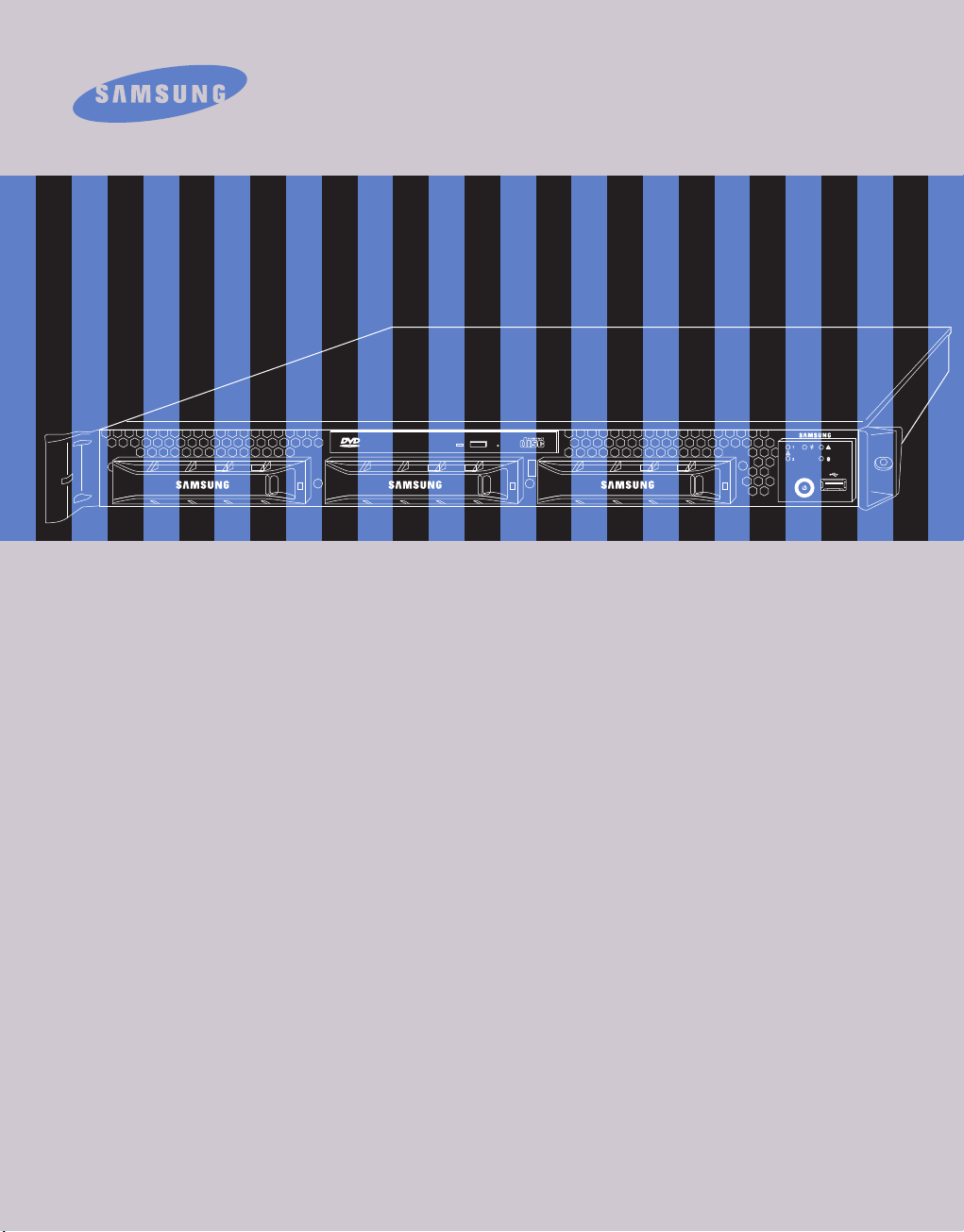
SmartServer
ZSS101
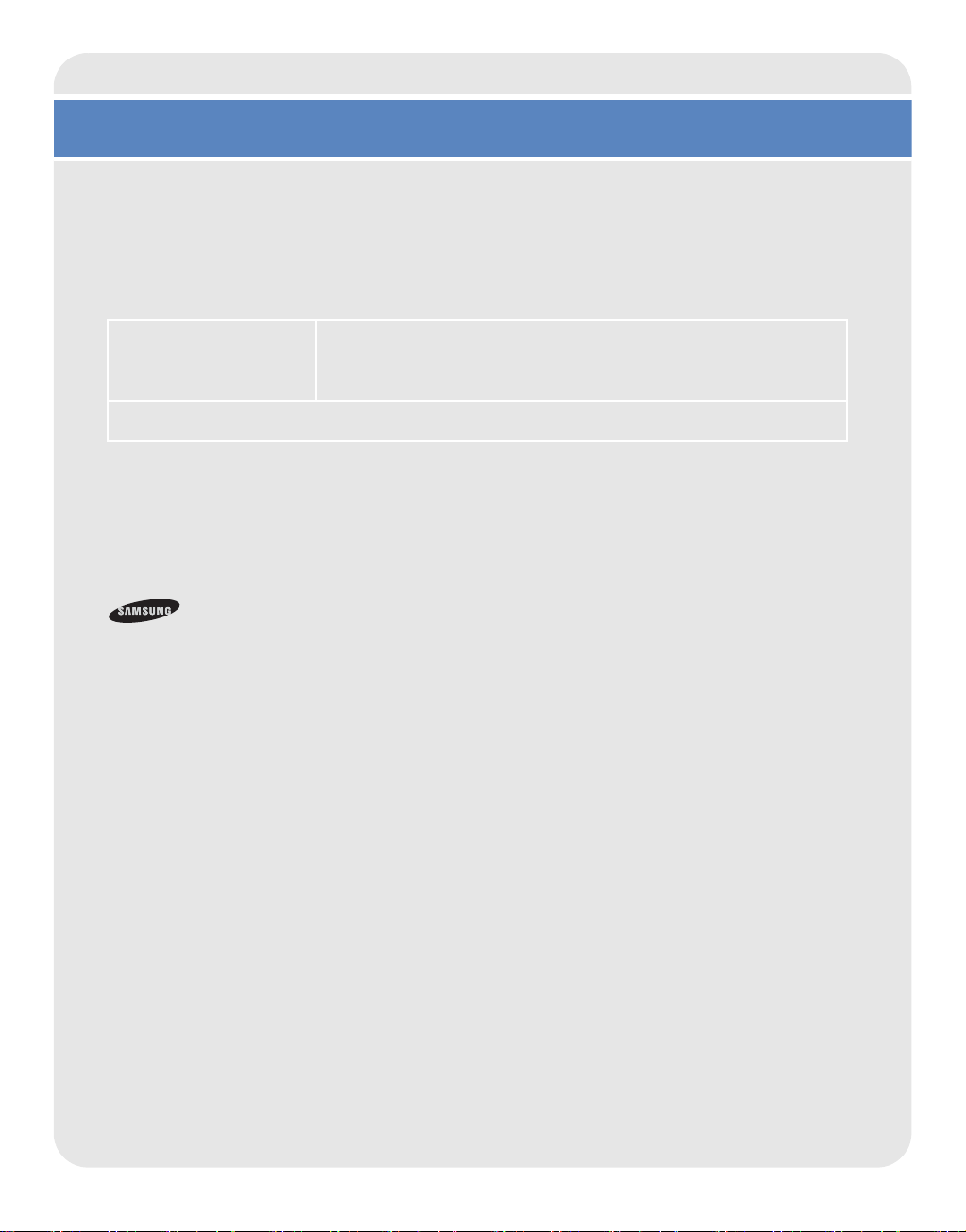
사용자 안내문
본 제품을 구입해주셔서 감사합니다
시스템을 설치하기 전에 이 설명서를 꼭 읽어보십시오
보다 안전하고 편리하게 사용하실 수 있습니다
A급 기기
( 업무용 정보통신기기 )
본 제품은 A 급 기기로서 전자파 장해 검정을 합격한 기기임 .
본 설명서의 저작권은 삼성전자주식회사에 있습니다. 이 설명서의 일부 혹은 전부를 삼성전자의
허가 없이 전자적, 기계적, 음향적인 어떤 수단으로도 재생산하거나 전송할 수 없습니다
이 설명서의 내용은 제품의 기능 향상 등을 이유로 변경될 수 있습니다
은 삼성의 등록상표입니다
SmartServer ZSS101(ZSS101)은
이외의 회사명이나 제품명은 해당 회사 소유의 등록상표입니다
Copyright© SAMSUNG All rights Reserved.
.
.
.
이 기기는 업무용으로 전자파 적합 등록을 한 기기이오니 판매자 또는
사용자는 이 점을 주의하시기 바라며, 만약 잘못 판매 또는 구입하였을
때에는 가정용으로 교환하시기 바랍니다 .
.
.
.
삼성전자의 등록상표입니다
.
.
i

시작하기 전에
본 설명서는 삼성서버를 운영하고자 하는 관리자 혹은 서버 시스템에 대한 사전지식을 갖추고 있는 엔
지니어를
참고하여 삼성서버에 대해 이해하는 데 많은 도움이 될 것입니다. 서버 제품을 처음 사용해
보거나, 사용이 익숙하지 않은 사용자는 설치하거나 사용하기 위해 구입처로 문의하여 전문가의
도움을 받도록 권장합니다
주요 독자
대상으로 하고 있습니다. 하지만, 시스템에 익숙치 않은 분도 본 설명서를
.
설치자가 임의로 하드웨어의 구성을 변경하거나 보드를 함부로 교체하게 되면 대량의 데이터
손실이나 네트워크 서비스 중단 등의 치명적인 문제가 발생할 수 있으므로 설명서의 지시사항을
따르고, 주의사항을 기억하면서 제품을 다루도록 합니다
.
주 의
삼성서버를 사용하기 전에 반드시 별도 책자로 제공되는(또는 본 설명서 뒷부분에 있는 부록
"
삼성서버를 안전하고 편안하게 사용하기 위해 지켜야 할 점"을 먼저 읽고 작업해야 합니다
"
삼성서버를 안전하고 편안하게 사용하기 위해 지켜야 할 점"에는 삼성서버를 사용하는 중에 사용자
가
반드시 지켜야 할 안전에 관한 주의사항에 대해 설명하고 있습니다
본 설명서의 각 장에도 삼성서버를 사용하여 작업할 때 지켜야 할 여러 가지 주의사항에 대해 언
급하고 있습니다 .
본 설명서에 언급된 주의사항을 반드시 준수하여 작업을 진행하도록 합니다 .
.
B)
.
ii
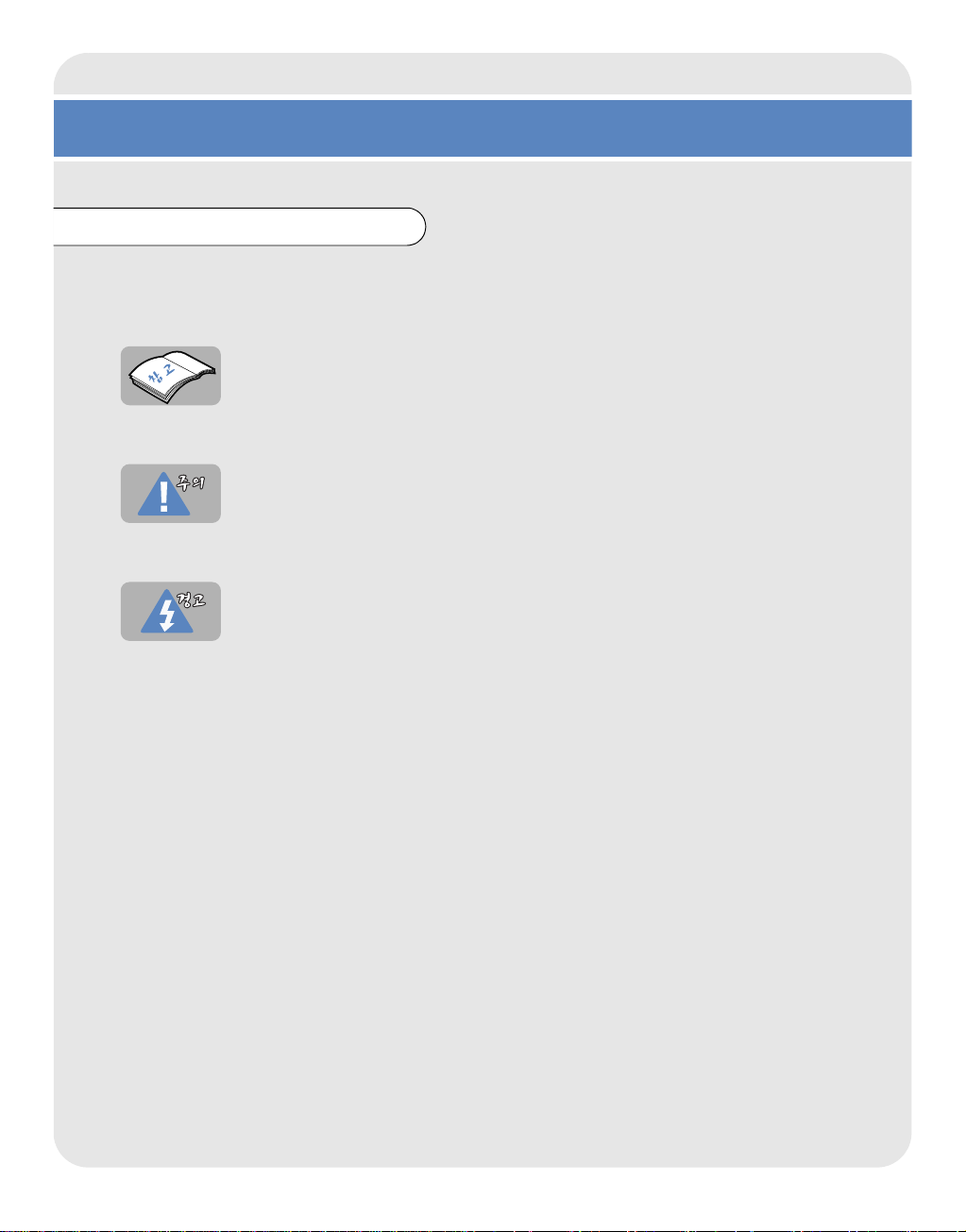
설명서의 참고 문구에 대한 설명
설명서에 표시되어 있는 참고 문구는 다음과 같은 의미를 지닙니다
참고에는 삼성서버 시스템을 보다 다양하고 쉽게 사용할 수 있도록 여러 가지
정보들을 제공합니다 .
이 표기와 함께 설명된 내용을 무시하면 사용자에게 사소한 개인적인 손해가
발생하거나 서버 제품의 특정 기능을 제대로 사용하지 못할 수 있습니다 .
이 표기와 함께 설명된 내용을 무시하면 사용자에게 심각한 상해가 발생하거나
자칫 생명을 잃을 수 있는 위험한 상태에 이를 수 있습니다 .
.
iii
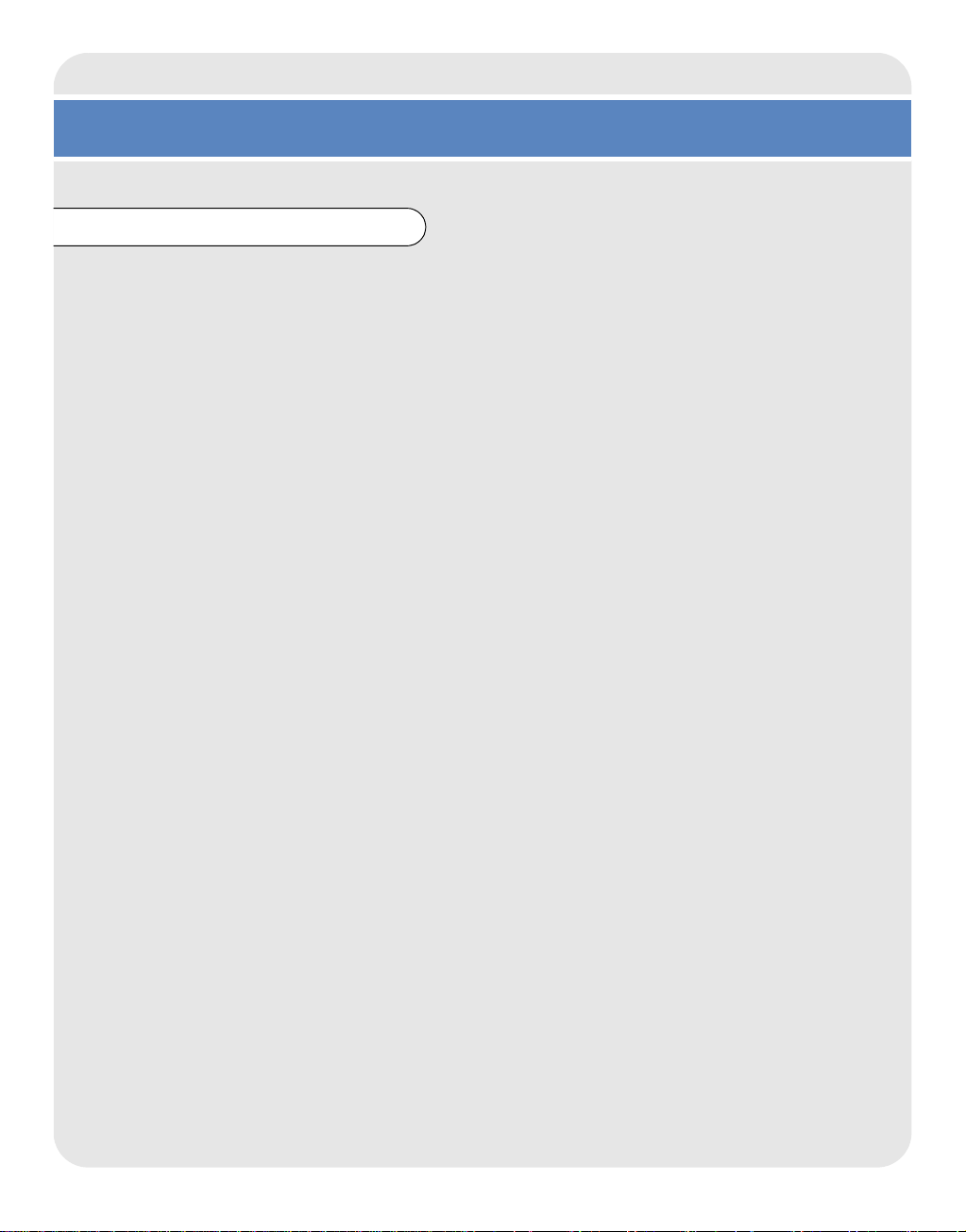
설명서의 구성
본 설명서는 제품에 대한 기본 이해에서부터 사용 시 거쳐가야 하는 과정별 설명을 기본 원칙으로 하
사용자에 따라 필요한 부분만 골라서 읽을 수 있도록 구성되어 있습니다
고
제품과 함께 제공되는
지
(www.sec.co.kr/server)에서
제 1 장 시스템 설치하기
SmartInstall-Web CD 에
다운로드 받아 사용할 수 있습니다
온라인으로 제공되고 있으며, 필요시 삼성전자 홈페이
.
서버의 기능과 특징 및 주요 장점 등에 대해 소개하고 시스템의 외관 및 제품 사양에 대해
살펴봅니다. 또한 시스템을 설치하기 전에 필요한 주의사항 및 설치 환경에 대해 알아본 다음
시스템 연결 방법에 대해 설명합니다
제 2 장 시스템을 렉에 장착하기
시스템을 랙에 장착하는 방법에 대해 설명합니다
제 3 장 RAID 사용하기
제품에 설치되어 있는
설정
방법에 대해 설명합니다
제 4 장 SmartInstall-Web CD 를 이용한 운영체제 설치하기
SATA
컨트롤러를 사용하기 전에 수행해 주어야 하는
.
삼성서버의 편리한 기능 중 하나인
편히
할 수
있도록 도움을 주는 설명입니다
제 5 장 BIOS Setup
.
.
SmartInstall-Web CD를
.
이용하여
서버의 하드웨어 설치를 완료한 후 시스템의 전원을 켰을 때부터 수행되는 과정들을 설명합니다
그리고
, BIOS 설정
프로그램에서 각종 파라미터를 설정하는 방법을 설명합니다
.
RAID 구성
OS 설치 및
프로그램의
드라이버 설치를 간
.
.
제 6 장 시스템 업그레이드 하기
서버의 덮개를 여는 방법에서부터, 내부 구조
등 시스템의 기능을 확장하기 위해 수행하는 모든 작업들에 대해서 설명합니다
부록 A 삼성서버를 안전하고 편안하게 사용하기 위해 지켜야 할 점
사용자가 삼성서버를 사용하다가 자칫 일어날 수 있는 위험을 예방하거나 재산상의 손해 등을 막기
위한 내용으로 구성되어 있습니다. 주의 내용을 참고하여 삼성서버의 설치, 작업, 사용하는 자세
등에 대한 자세한 설명을 반드시 숙지하신 후 작업하도록 합니다
부록 B 문제 해결 (Troubleshooting)
서버를 사용하면서 일어날 수 있는 문제점과 해결책, 알아두면 유용한 정보를 제공합니다
, CPU 추가
장착, 메모리 확장, 옵션 보드 설치 방법
.
.
.
iv
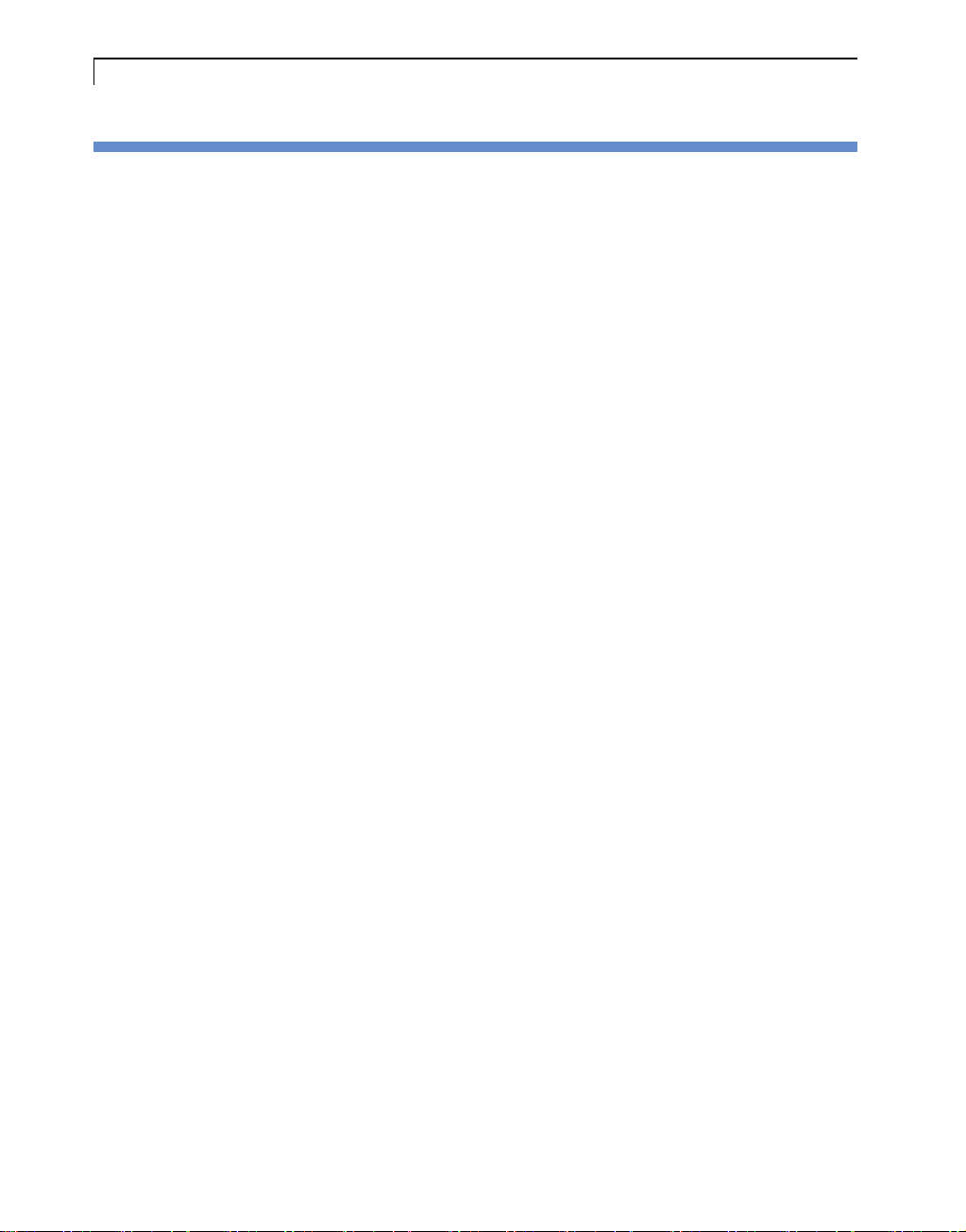
목 차
제1장 시스템 설치하기
설치 환경 및 주의 사항
포장 풀기
ZSS101
/ 물품
서버 시스템의 주요 기능
서버 외관 살펴보기
서버 앞면
서버 뒷면
서버 연결하기
케이블 연결 다이어그램
........................................................................................................................ 1-6
........................................................................................................................ 1-7
............................................................................................................... 1-8
전원을 켜고 끄기
시스템 사양
................................................................................................................ 1-11
제2장 시스템을 랙에 장착하기
Rail Kit을
이용하여 시스템을 랙에 장착하기
나사의 용도 알아보기
랙에 가이드 레일 장착하기
시스템 장착하기
................................................................................................. 1-2
확인하기
...................................................................................................... 1-6
........................................................................................................ 1-10
............................................................................................................. 2-5
............................................................................................ 1-4
................................................................................ 1-5
................................................................................................. 1-9
............................................................... 2-3
..................................................................................................... 2-3
............................................................................................. 2-4
제3장
RAID
사용하기
개요
.............................................................................................................................. 3-2
RAID
수준
.................................................................................................................... 3-3
RAID 0(
RAID 1(
RAID 5(
허용되는 스트립 크기 용례
스트리핑
미러링
순환 패리티로 스트리핑
) ......................................................................................................... 3-3
) ............................................................................................................. 3-4
) ................................................................................. 3-4
............................................................................................. 3-5
RAID 소개 .................................................................................................................... 3-5
Intel Matrix Storage Manager Option ROM
Intel® Matrix Storage Console:
Intel® Matrix Storage Console:
RAID
어레이 정보
볼륨 정보
RAID
RAID 하드
(RAID
(RAID
드라이브 정보
일반 특징
장치 정보
모드에 한함
모드에 한함
(RAID
모드에 한함
설정하기
.................................................. 3-6
.................................................................. 3-15
.................................................................. 3-18
) ........................................................................ 3-18
) ........................................................................... 3-19
) ............................................................ 3-20

비
RAID 하드
직렬
ATA 하드
Intel® Matrix Storage Console:
RAID 볼륨 작성 ............................................................................................................ 3-23
기존의 하드 드라이브에서
볼륨 삭제
볼륨 수정
하드 드라이브를 스페어로 표시
스페어 하드 드라이브를 비
플러그 앤 플레이 장치 재검색
하드 드라이브 쓰기 캐시 사용 또는 사용 안 함
볼륨 다시 쓰기 캐시 및 콜레서 사용 또는 사용 안 함
이주 진행 상황 표시
볼륨 복구
드라이브 정보
드라이브 정보
...................................................................................................................... 3-24
...................................................................................................................... 3-24
..................................................................................................... 3-26
...................................................................................................................... 3-26
(RAID
모드에 한함
(AHCI 모드 또는
스토리지 하위 시스템 관리
RAID 볼륨 작성 .................................................................. 3-24
................................................................................... 3-25
RAID로
재설정
...................................................................................... 3-25
) ....................................................... 3-21
모바일에 한함
) ................................. 3-22
....................................... 3-23
................................................................. 3-25
............................................................ 3-25
................................................... 3-26
RAID 볼륨 복구 .......................................................................................................... 3-27
고장난
RAID 0 볼륨 ...................................................................................................... 3-27
성능이 저하된
한 개의
상태가 저하된
고장난
용어집
........................................................................................................................ 3-33
RAID 1 볼륨 .......................................................................................... 3-28
RAID
어레이에서 성능이 저하된
RAID 5 볼륨 .......................................................................................... 3-31
RAID 5 볼륨 ...................................................................................................... 3-32
RAID 1 볼륨 및
고장난
RAID 0 볼륨 ........... 3-29
제
4 장 SmartInstall-Web CD를
개요
.............................................................................................................................. 4-2
편리성
............................................................................................................................ 4-2
SmartInstall-Web
SmartInstall-Web
SmartInstall-Web
SmartInstall-Web
초기화면
시스템 정보
운영 체제 설치
운영 체제 설치
Directory, File Map ..................................................................................................... 4-10
이용한 운영체제 설치하기
.......................................................................................... 4-3
...................................................................................... 4-3
(windows) ................................................................ 4-4
(Linux) ..................................................................... 4-7
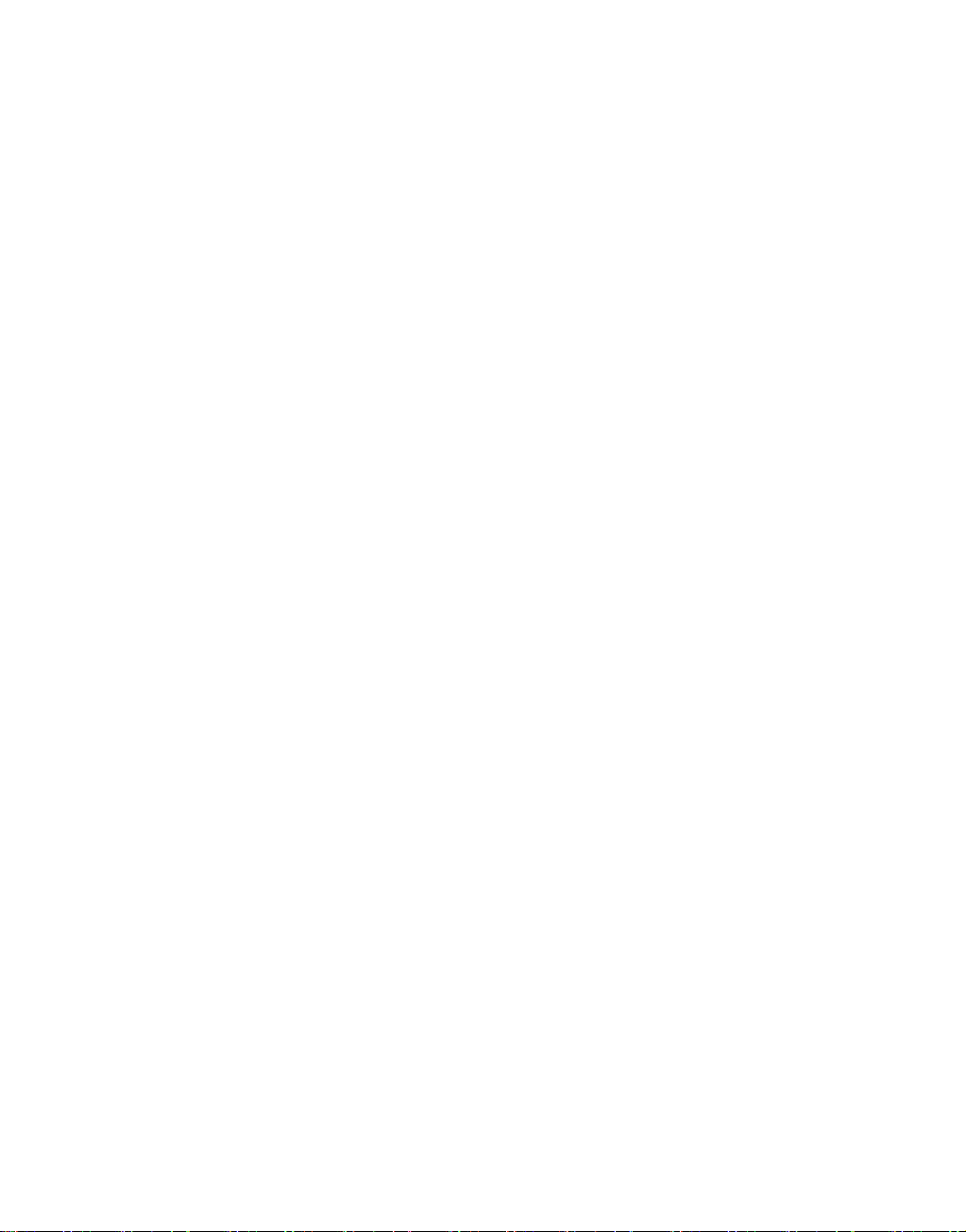
제5장
BIOS Setup
시스템
BIOS
설정화면으로 들어가기
BIOS
설정 메뉴 화면
BIOS
메뉴 알아보기
Main 메뉴 ....................................................................................................................... 5-5
Advanced
Security 메뉴 ................................................................................................................ 5-12
Server Management
Boot Options
Boot Manager메뉴 ....................................................................................................... 5-16
Error Manager
메뉴
Exit
....................................................................................................................... 5-17
.................................................................................................... 5-3
..................................................................................................... 5-5
메뉴
............................................................................................................... 5-6
메뉴
........................................................................................................ 5-15
메뉴
...................................................................................................... 5-16
제6장 시스템 업그레이드 하기
분해하기 전 꼭 읽어봐야 할 주의사항
시스템 덮개 열기
시스템 내부 살펴보기
프로세서 교체하기
시스템 팬 교체하기
메모리 확장하기
DIMM
선택시 주의사항
DIMM
장착하기
제거하기
DIMM
PCI Riser 카드
.......................................................................................................... 6-4
................................................................................................... 6-5
....................................................................................................... 6-7
.................................................................................................... 6-11
......................................................................................................... 6-13
............................................................................................................ 6-14
............................................................................................................ 6-15
장착하기
하드 디스크 드라이브 설치하기
데이터 유실에 관한 주의사항 (하드 디스크 관리
하드 디스크 드라이브 장착 순서
ODD
교체하기
HDD
교체하기
.............................................................................................................. 6-20
............................................................................................................ 6-22
........................................................................... 5-2
메뉴
............................................................................................ 5-13
.......................................................................... 6-2
................................................................................................ 6-13
............................................................................................ 6-16
................................................................................. 6-18
) ....................................................... 6-18
.................................................................................. 6-19
부록
A
문제해결
(Troubleshooting)
시스템 전원 문제
시스템 부팅시의 문제
비디오 시스템 문제
기타 하드웨어 문제
네트워크 관련 문제
......................................................................................................... A-3
.................................................................................................. A-3
..................................................................................................... A-4
..................................................................................................... A-5
..................................................................................................... A-5
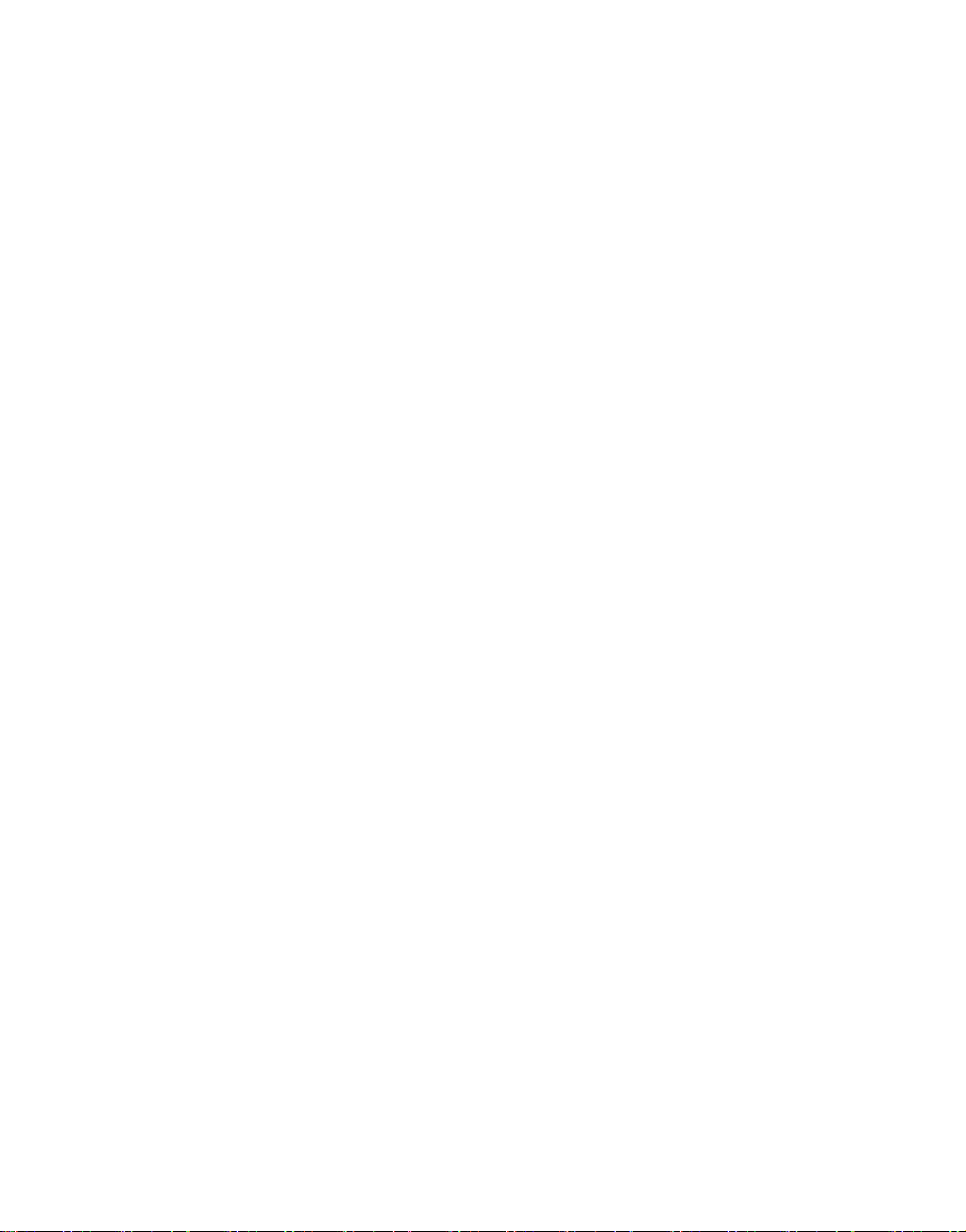
부록
B
삼성서버를 안전하고 편안하게 사용하기 위해 지켜야 할 점
안전 지시사항과 표기
전원 관련 주의할 점
전원 코드 점검하기
전원을 연결할 때 주의할 점
여러 개의 전원 코드를 사용하는 경우
접지된 전원 콘센트
배터리 사용시 주의할 점
사용할 때 주의할 점
삼성서버의 업그레이드 시 주의할 점
기능 확장 및 유지보수 등의 작업을 할 때 주의할 점
접근 덮개를 열기 전에 주의할 점
팬 사용상 주의점
정전기 방지를 위한 대책
냉각과 통풍에 대한 주의점
삼성서버를 들어올릴 때와 옮길 때 주의할 점
설치할 때 주의할 점
서버를 옮길 때 주의할 점
경고
............................................................................................................................. B-13
데이터 유실에 관한 주의사항 (하드 디스크 관리
삼성서버를 사용할 때의 올바른 자세
앉는 자세
눈의 위치 (모니터 및
손의 위치 (키보드 및 마우스
사용시간 (휴식 시간
조명
온도 외 조건
..................................................................................................................... B-17
............................................................................................................................. B-18
.................................................................................................. B-2
.................................................................................................... B-4
....................................................................................................... B-4
........................................................................................... B-4
........................................................................... B-6
....................................................................................................... B-6
............................................................................................. B-6
.................................................................................................... B-7
.......................................................................... B-9
..................................................... B-9
................................................................................ B-10
......................................................................................................... B-10
............................................................................................. B-11
.......................................................................................... B-11
........................................................... B-12
.................................................................................................... B-12
............................................................................................ B-12
) .................................................... B-16
........................................................................ B-16
LCD) ......................................................................................... B-17
) .................................................................................... B-18
) ................................................................................................. B-18
................................................................................................................ B-18
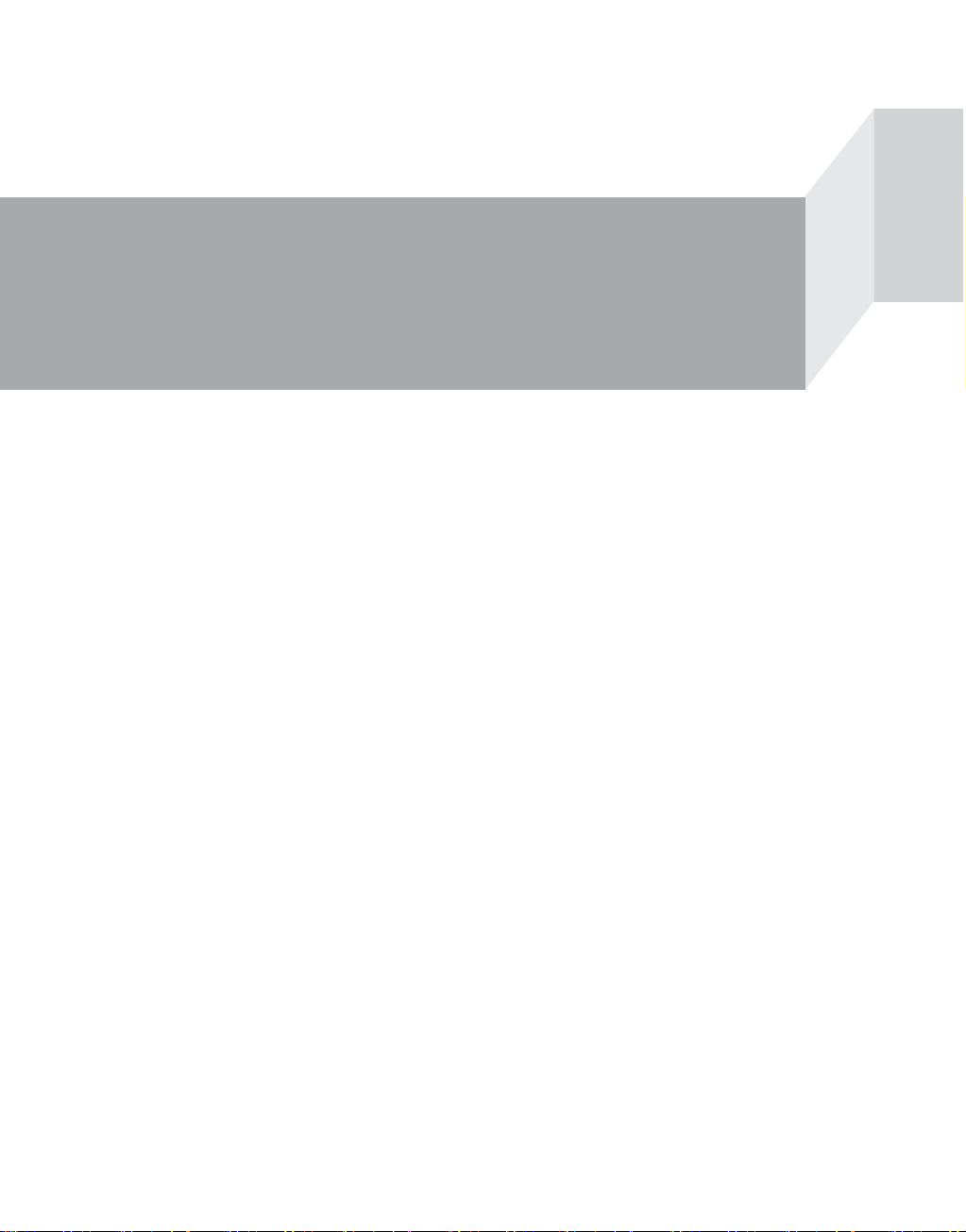
제1장
시스템 설치하기
설치 환경 및 주의 사항
포장 풀기
ZSS101 서버
서버 외관 살펴보기
서버 연결하기
전원을 켜고 끄기
/ 물품
확인하기
시스템의 주요 기능
............................................1-6
서버 앞면
서버 뒷면
케이블 연결 다이어그램
.....................................................................1-6
.....................................................................1-7
....................................................1-8
..............................................1-10
......................................1-2
.................................1-4
.....................1-5
.............................................1-9
시스템 사양
......................................................1-11
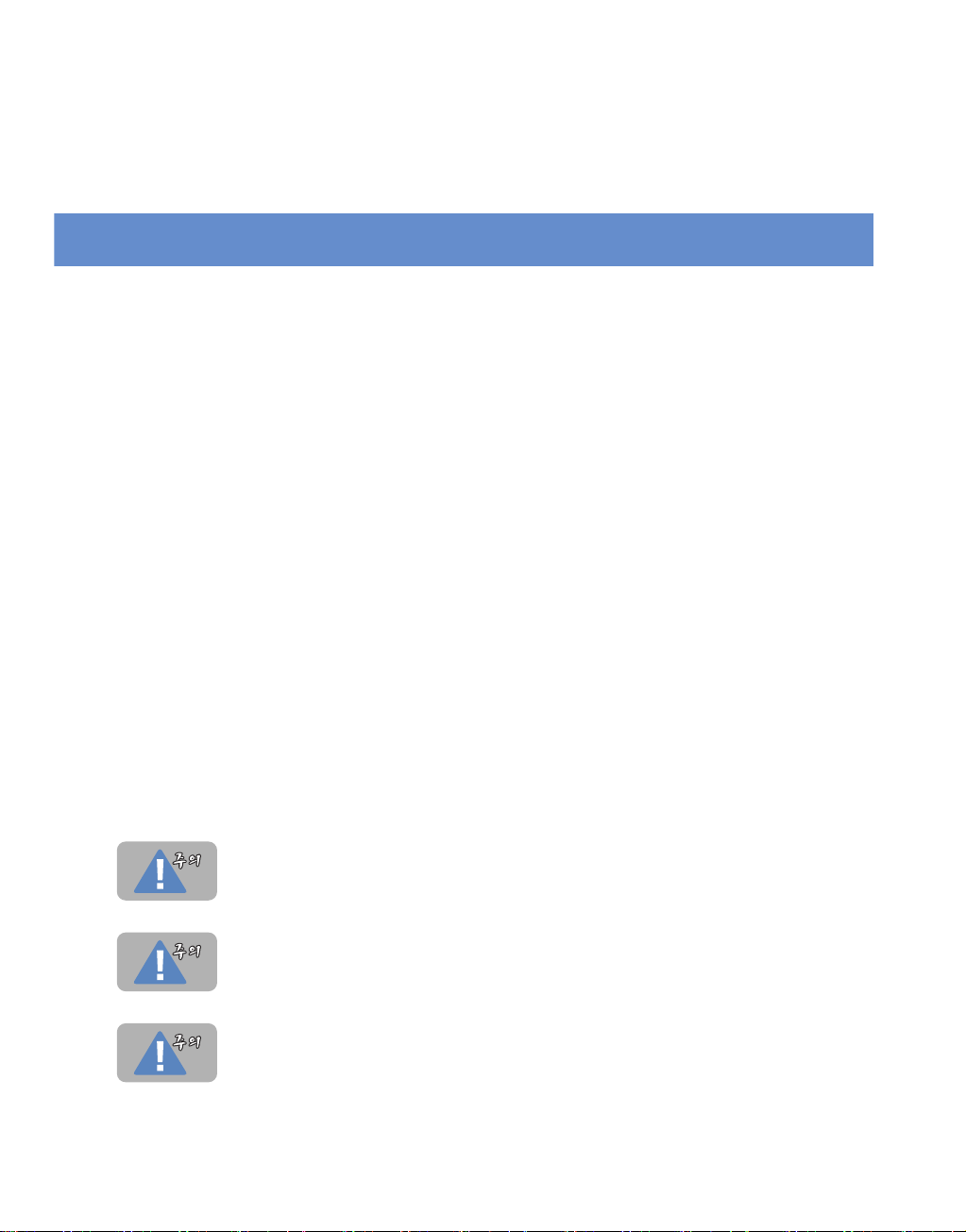
이 장에서는
서버를 설치하여 전원을
대해 소개하고 시스템의 외관 및 제품 사양에 대해 알아봅니다
SmartServer ZSS101 (이하 ZSS101로 칭함)을
On/Off 하는
방법을 살펴봅니다. 또한
설치하기 위한 환경 및 주의사항, 그리고
ZSS101
서버의 기능과 특징 및 주요 장점 등에
.
설치 환경 및 주의 사항
ZSS101 를 설치할 때 반드시 지켜야 할 주의사항을 설명합니다 .
ZSS101 시스템이 설치되는 곳은 항상 일정한 온도와 습도가 유지되어야 하며 , 다음과
같은 환경이 갖추어진 상태에서 운영되어야 합니다 .
온도
•
작동 시(최적 상태
•
보관 시
: -40~70
습도
•
작동, 보관 시
) : 10~35
℃
℃
: 90% 이하(30℃,
비응결 상태
)
I
1-2
전원
•
전력
: 350Watt
•
전압, 전류
•
주파수
: 100~127/200~240VAC, 6A@100~127V, 3A@200~240V
: 50/60Hz
정전기와 전기적 잡음을 일으킬 수 있는 장치로부터 멀리 설치해야 합니다. 시스템이 설치되
곳에
정전기가 발생될 소지가 있으면 이를 방지할 수 있는 장치를 마련해야 합니다
는
깨끗하고 환기가 잘되는 자리에 설치합니다. 계속 적절한 온도의 공기가 시스템 내부로 유입
될
수
있도록 공기 흐름이 원활한 곳에 시스템을 설치하도록 합니다. 또 먼지는 시스템 내부
동작에 치명적인 결함을 유발할 수 있습니다
여유있고 평평한 자리에 설치해야 합니다. 벽면이나 장애물로부터 좌, 우, 뒷면이 각각
의 거리를 유지하도록 합니다
15Cm
.
.
.
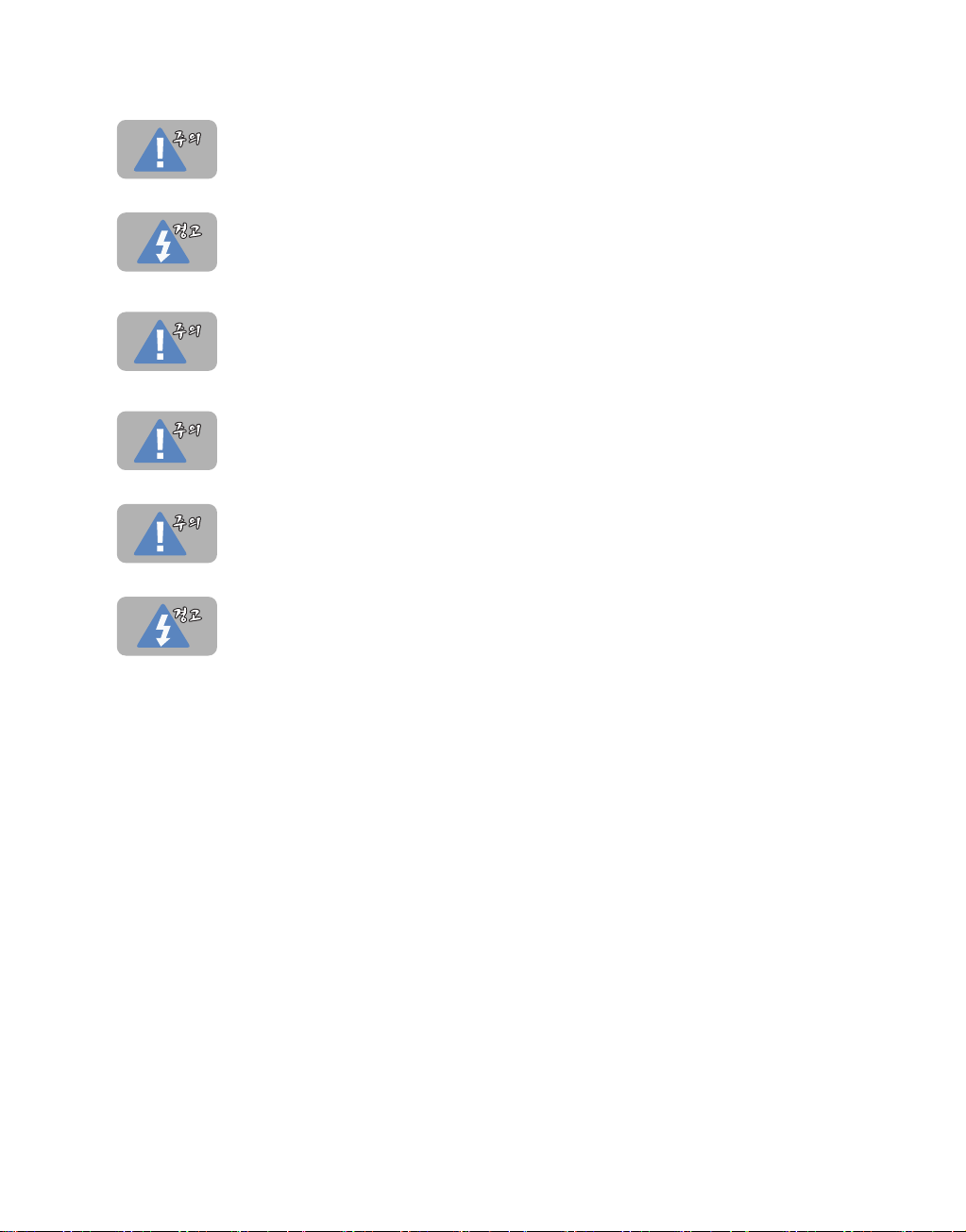
직사광선을 피할 수 있는 곳에 설치하도록 합니다. 직사광선은 시스템의 내부 온도를 상승시
. 직사
킵니다
습기가 있는 곳에는 삼성서버를 설치하지 않도록 합니다. 습기가 있는 곳에 삼성서버를 설치
할
경우
하여야
광선이 내리쬐는 곳은 설치 장소로 적합하지 않습니다
감전의 위험이 있습니다. 삼성서버의 사용설명서에 제시된 습도 내에서 제품을 사용
합니다
.
.
시스템 작동 시 입력 전압은 전압 변동 범위가 규정 전압의
트는
반드시 접지가 되어 있어야 합니다. 시스템의 전원 커넥터를 연결하는 콘센트에는 헤어
드라이어, 다리미, 냉장고 등의 전열 기구를 같이 사용하지 않도록 합니다. 안정된 전원 공급
을
위해서는 특히
삼성서버의 포트(커넥터, 구멍
않도록 합니다. 서버의 포트나 통풍구를 막거나 서버 내부에 어떤 물질을 집어 넣을 경우
지
서버 내부 부품이 손상을 입어 이로 인한 화재 또는 감전의 우려가 있습니다
시스템이 켜져있는 상태에서는 절대로 시스템을 옮기지 않도록 합니다. 반드시 전원을 끄고
모든 연결 케이블을 분리한 후 옮겨야 합니다. 그렇지 않을 경우 시스템에 저장된 데이터에 치
명적인
손상을 주거나, 케이블에 걸려 상해를 입을 수 있습니다
삼성서버를 포장했던 비닐 포장지는 어린이 손이 닿지 않는 곳으로 잘 폐기하셔야 합니다
비닐 포장지를 머리에 쓰면 질식할 위험이 있습니다
AVR (자동 전압
조정기)을 사용하는 것이 좋습니다
),
통풍구 등을 막지 않도록 하고, 서버 내부에 어떠한 것도 넣
10%
이내이어야 하며, 전원 콘센
.
.
.
.
.
제 1 장 시스템 설치하기 I
1-3
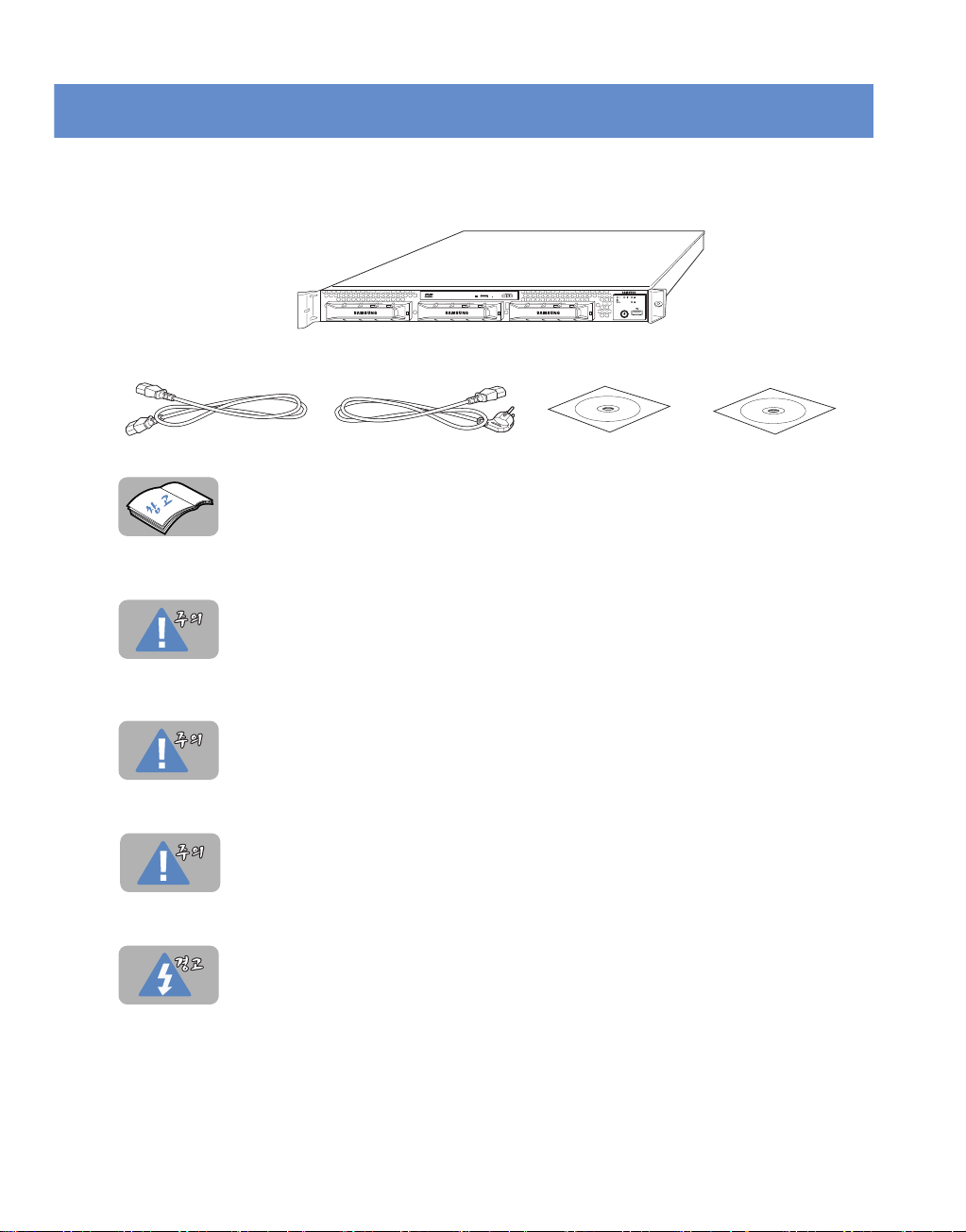
포장 풀기 / 물품 확인하기
시스템의 포장을 풀고 다음과 같은 물품이 모두 들어있는지 확인합니다 .
공용 케이블
ZSS101
제공되는 물품은 구입하신 제품 사양에 따라 다를 수 있습니다
(
시스템의 각 부품들 중에는 충격과 진동에 민감한 것이 있습니다. 특히 하드 디스크 드라이브
와
심한
경우도
시스템을 평평하고 안정된 곳에 설치합니다. 안정된 곳에 설치하지 않았을 경우 시스템이 넘
어져
시스템
(옵션)
전원 케이블
예
, ZSS101
몇몇
충격이나 진동을 가하면 디스크 내의 데이터가 손상되거나 하드 디스크를 못쓰게 되는
상해를 입거나 시스템이 손상될 수 있습니다
시스템, 전원케이블 2종
부품들은 세심한 주의를 기울여 조심스럽게 다루어야 합니다. 하드 디스크 같은 경우
있으니 주의하도록 합니다
.
SmartInstall CD
)
.
Nero Burning Rom CD
.
I
1-4
삼성서버 제품의 무게에 따라 무거운 시스템은 둘 또는 그 이상의 사람이 들어올려야 합니다
삼성서버를 운반하는 등의 작업을 할 때 도움을 줄 사람이 있는 것이 좋습니다. 자칫 허리를 다
상해를 입을 수 있습니다
치거나
삼성서버를 포장했던 비닐 포장지는 어린이 손이 닿지 않는 곳으로 잘 폐기하셔야 합니다. 비
포장지를 머리에 쓰면 질식할 위험이 있습니다
닐
.
.
.

ZSS101 서버 시스템의 주요 기능
서버의 기능과 특징 및 주요 장점 등에 대해 소개하고 시스템의 외관 및 제품 사양에 대해
살펴봅니다 . 또한 서버를 설치하기 전에 필요한 주의사항 및 설치 환경에 대해 알아본 다음
시스템 연결 방법에 대해 설명합니다 .
•
듀얼/쿼드코어
•
뛰어난 확장성/유연성
•
안정되고 최상의 속도를 보장하는 메모리 시스템
•
고속의 네트워크 환경구현
•
다양한
OS
듀얼 / 쿼드코어 CPU 탑재로 서버의 성능 향상
듀얼/쿼드코어는
데이터 병렬 처리 기능을 제공합니다
아닐 수 있습니다
뛰어난 확장성 / 유연성
ZSS101 은 300MB/s 의
이 가능하여 가격 대비 큰 용량을 제공할 수 있어
다
. 또한 PCI-Ex8 or PCI-X 64/133을
CPU
지원
CPU의 두뇌
.
탑재로 서버의 성능 향상
역할을 하는 코어
.
듀얼/쿼드코어
(Core)가
데이터 전송속도를 지원하는
NAS 또는
사용자가 선택하여 지원 가능하므로 유연한 확장성을 제공합니다
하나의
CPU 안에 2 / 4개 들어 있어
CPU는 선택
SATA2 3
사양으로 본
채널을 지원하며
CPU가
, 3
개의
대용량 파일서버 용도로도 사용이 가능합니
획기적인
탑재된 제품이
SATA Hot Swap
.
안정되고 최상의 속도를 보장하는 메모리 시스템
DDR2 667MHz Unbuffered ECC/Non-ECC
한
최대 2배의
메모리 성능을 향상시켰습니다
등으로 더욱 빨라진 속도를 자랑합니다. 특히 듀얼 채널을 통
.
고속의 네트워크 환경구현
OnBoard상에
안정적인
intel Gigabit network 2개를
다양한 OS 지원
ZSS101
Windows계열 OS 뿐만
OS 도
서버는
Windows Server 2003 Standard Edition R2 및 Windows Server 2003 Enterprise Edition R2
아니라
Red Hat Enterprise Linux AS4 Update4 와 ASIANUX 2.0 SP1 등 Linux
기본으로 지원하고 있습니다
.
탑재하여 고속의 네트워크 환경을 구현합니다
제 1 장 시스템 설치하기 I
.
등
계열
1-5
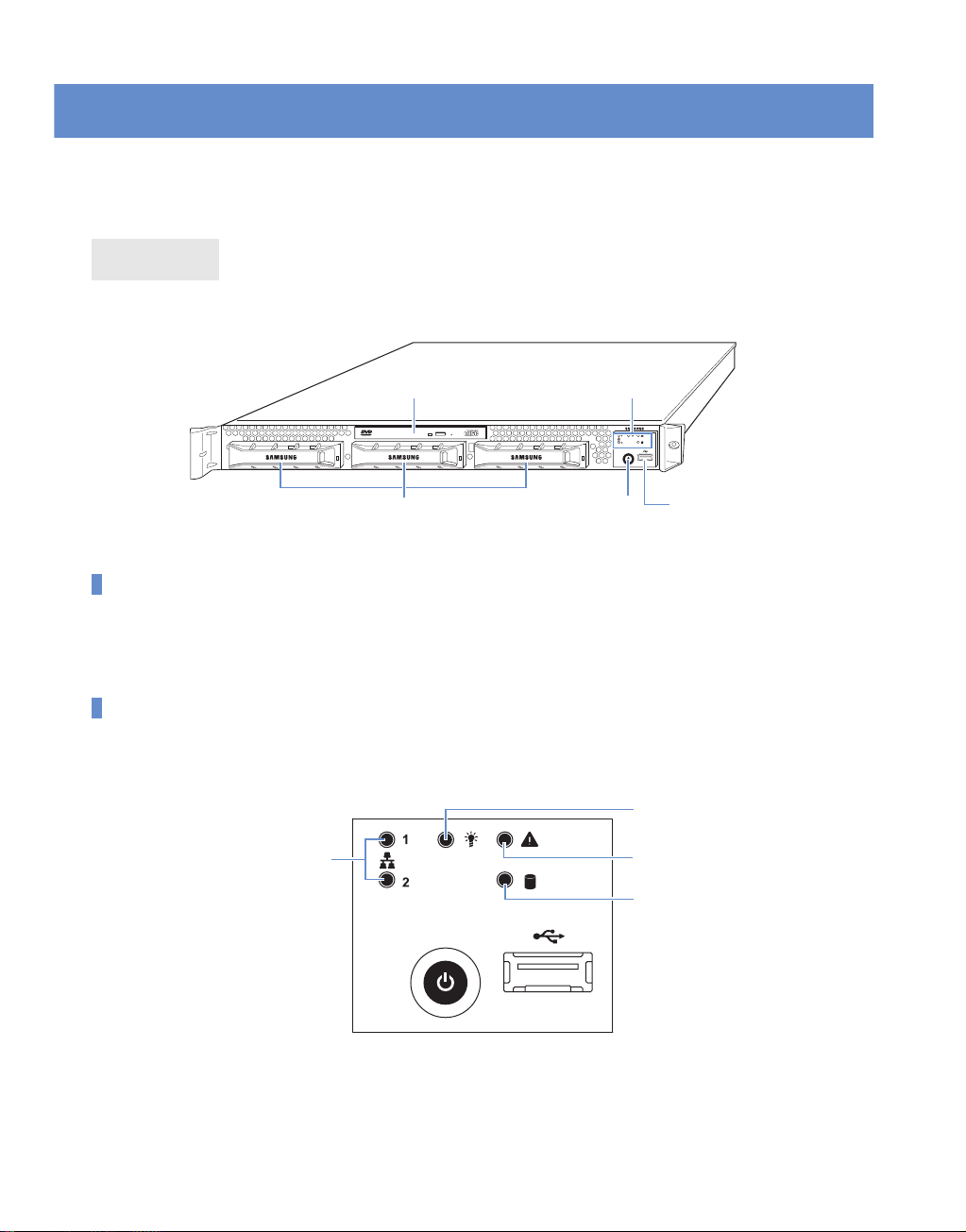
]
서버 외관 살펴보기
서버를 설치하기 전에 먼저 본체 앞면과 뒷면의 각 부분 기능과 명칭을 알아봅니다 .
서버 앞면
전원 버튼
이 버튼을 누르면 시스템이 켜지고
꺼집니다
.
LED
시스템 앞면에 있는
에
대한 동작
LED
표시에 대한 설명입니다
상태를 알 수 있습니다
네트워크
동작표시
#1,#2
LED
ODD
HDD
,
시스템에 이상이 있을 경우
.
시스템의 전원 상태
.
LED
전원 버튼
5 초 이상 오래
,
네트워크 상태 등 시스템 전반
전원
LED
서버상태표시
HDD
USB
포트
누르고 있으면 시스템이
LED(
사용안함
동작표시
LED
)
I
1-6

LED 색 깔 상 태 설 명
인가
전원
절전
모드(S1)
전원
무 or
HDD
동작상태
HDD
사용하지 않는 상태
네트워크
데이터
전송
네트워크
본 시스템에서 사용하지 않음
전원
LED
동작표시
HDD
네트워크
서버상태표시
동작표시
LED
LED
LED
녹색
녹색
녹색
녹색/주황
켜짐
깜빡임
꺼짐
켜짐
꺼짐
켜짐
깜빡임
꺼짐
꺼짐
USB 커넥터
본 시스템에는 앞면에 1개의
결할
경우 아주
유용하게 사용할 수 있습니다
USB
포트와 뒷면에 2개의
USB
포트를 제공합니다
.
서버 뒷면
상태
절전모드
연결됨/데이터 전송 없는 상태
연결 안된
(S4)
중
상태
. USB
장치를 자주 연
AC-in
커넥터
PS/2
PS/2
마우스 포트
키보드 포트
비디오
시리얼 포트
네트워크
포트
네트워크 포트
포트#1
#2
USB
포트
제 1 장 시스템 설치하기 I
1-7

서버 연결하기
시스템을 설치할 평평하고 안전한 곳을 마련한 후에는 다음과 같은 방법으로 모니터나 프린터
등의 디바이스와 연결할 수 있습니다 .
케이블을 연결하기 전에 먼저, 시스템의 전원이 꺼져 있는지 반드시 확인합니다
시스템 및 주변 장치와 연결되는 각종 케이블은 반드시 규격에 맞는 것을 사용해야 합니다
구입처에서 제공 받은 케이블 이외의 다른 케이블을 사용하게 될 때에는 반드시 전문가와 상
적합한 사양인지를 확인한 후 사용합니다. 시스템에 손상을 주거나 화재의 위험이
의하여
있습니다
.
1. 모니터의 전원이 꺼져 있는지 확인한 후에 시스템의 모니터 포트와 모니터를 연결합니다
그리고, 모니터의 전원 케이블을 접지된 콘센트에 연결합니다
모니터의 전원이 꺼져있는지 확인합니다. 필요에 의해서 케이블을 빼거나 다시 연결할 때에
는
반드시 모니터와 시스템 본체의 전원을 꺼야 합니다. 전원이 켜져 있는 상태에서 시스템 본
모니터를 연결 혹은 연결 해제하면 모니터와 시스템에 치명적인 손상을 줄 수 있습니다
체와
2. 시스템의 뒷면에 있는 마우스, 키보드 포트에 마우스와 키보드를 연결합니다
3. 네트워크 포트에 네트워크 케이블을 연결합니다
시스템에서
설치 작업을 추가로 해 주어야 합니다. 네트워크 프로그램의 설치 작업은 사용할
러의
다르므로 구입한 제품과 함께 제공되는 설명서를 잘 읽어 보고 수행합니다
LAN
컨트롤러로 구축된 네트워크 망을 사용하려면 이외에도 네트워크 프로그램
종류,
오퍼레이팅 시스템의 종류, 그리고 네트워크 프로그램의 종류에 따라 그 방법이
.
.
.
.
.
.
LAN
.
.
컨트롤
4. 전원 입력 단자에 전원 코드를 연결하고, 전원 코드의 다른 한쪽은 접지된 콘센트에 연결합니다
I
1-8
.
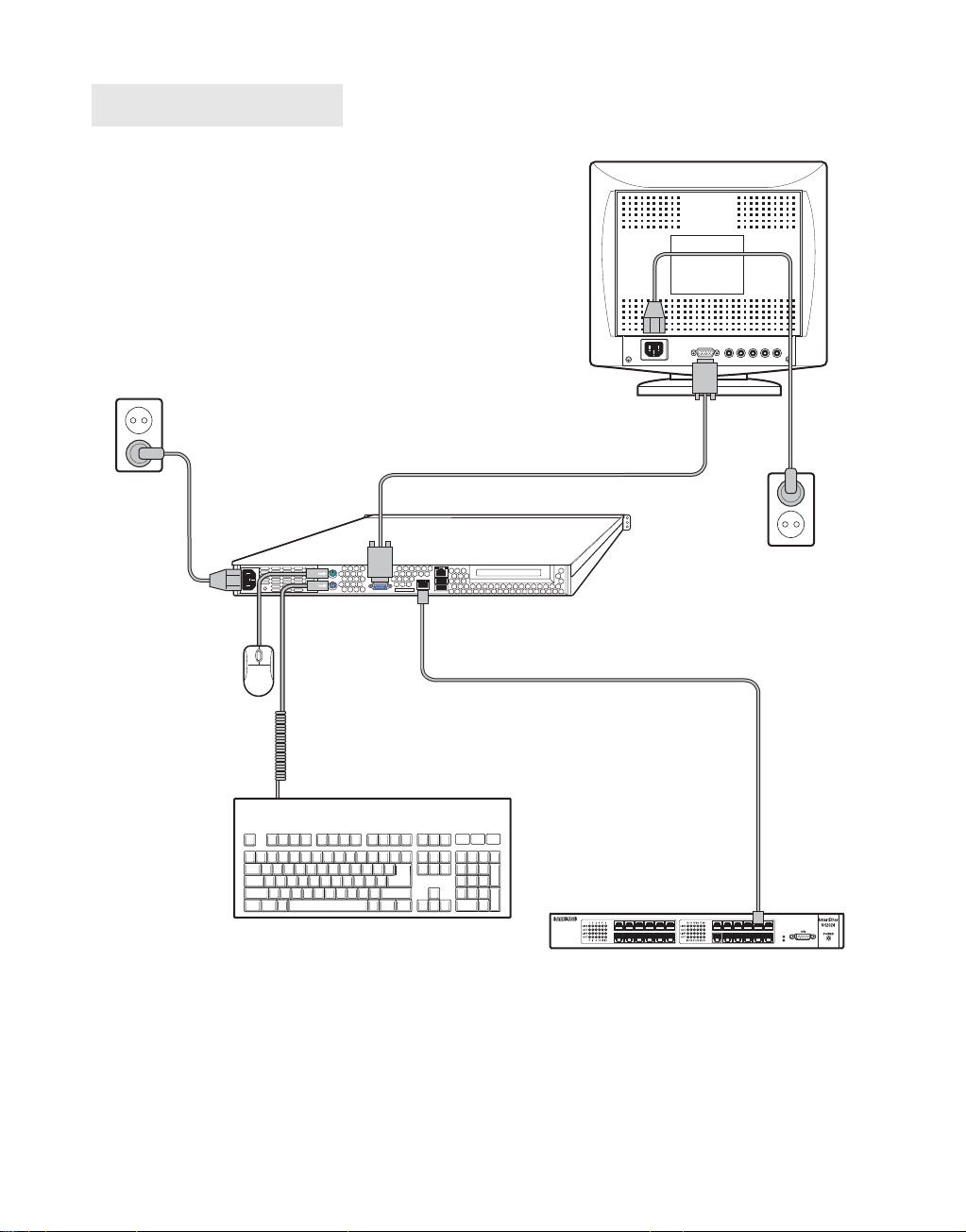
케이블 연결 다이어그램
제 1 장 시스템 설치하기 I
1-9
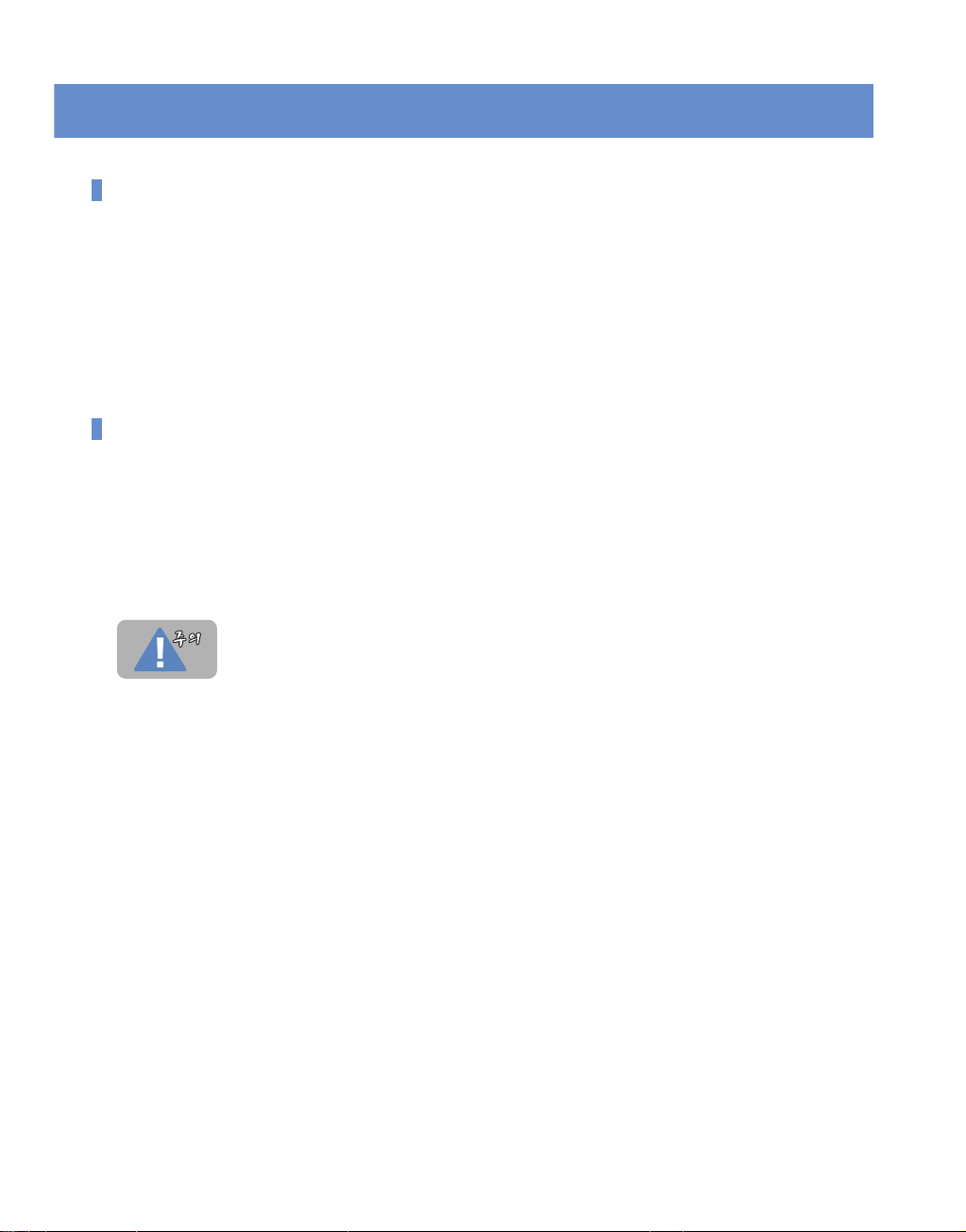
전원을 켜고 끄기
전원 켜는 순서
시스템을 설치하였으면 다음과 같은 순서대로 전원을 켜는 것이 좋습니다
.
1. 시스템에 연결된 모니터의 전원 스위치를 켜고 밝기
최대로 밝게 조정합니다
.
2. 시스템에 연결되어 있는 디바이스들의 전원을 모두 켭니다
3. 시스템의 전원 버튼을 눌러 전원을 켭니다
.
(Brightness) 조정
.
레버를 사용하여 모니터 화면을
전원 끄는 순서
시스템을 사용한 후 전원을 끌 때에는 다음과 같은 순서대로 하는 것이 좋습니다
1. 시스템에 설치한
OS 에 따라 정해진 절차대로 셧다운합니다
.
.
사용하는 운영체제에 자동으로 전원 종료 기능이 없는 경우, 시스템의 전원 버튼을 눌러 전원을 끕니다
2. 시스템에 연결되어 있는 외부 장치들의 전원을 끕니다
본 시스템의 전원 버튼을 눌러 전원을 꺼도 전원 코드에 연결된 시스템
상태입니다. 본 시스템에서
은
AC
전원 코드의 전기 플러그를 뽑아야 합니다
AC
.
AC
전원은 꺼지지 않
전원을 완전히 차단하려면, 콘센트나 전원 공급기에서 각
.
.
I
1-10
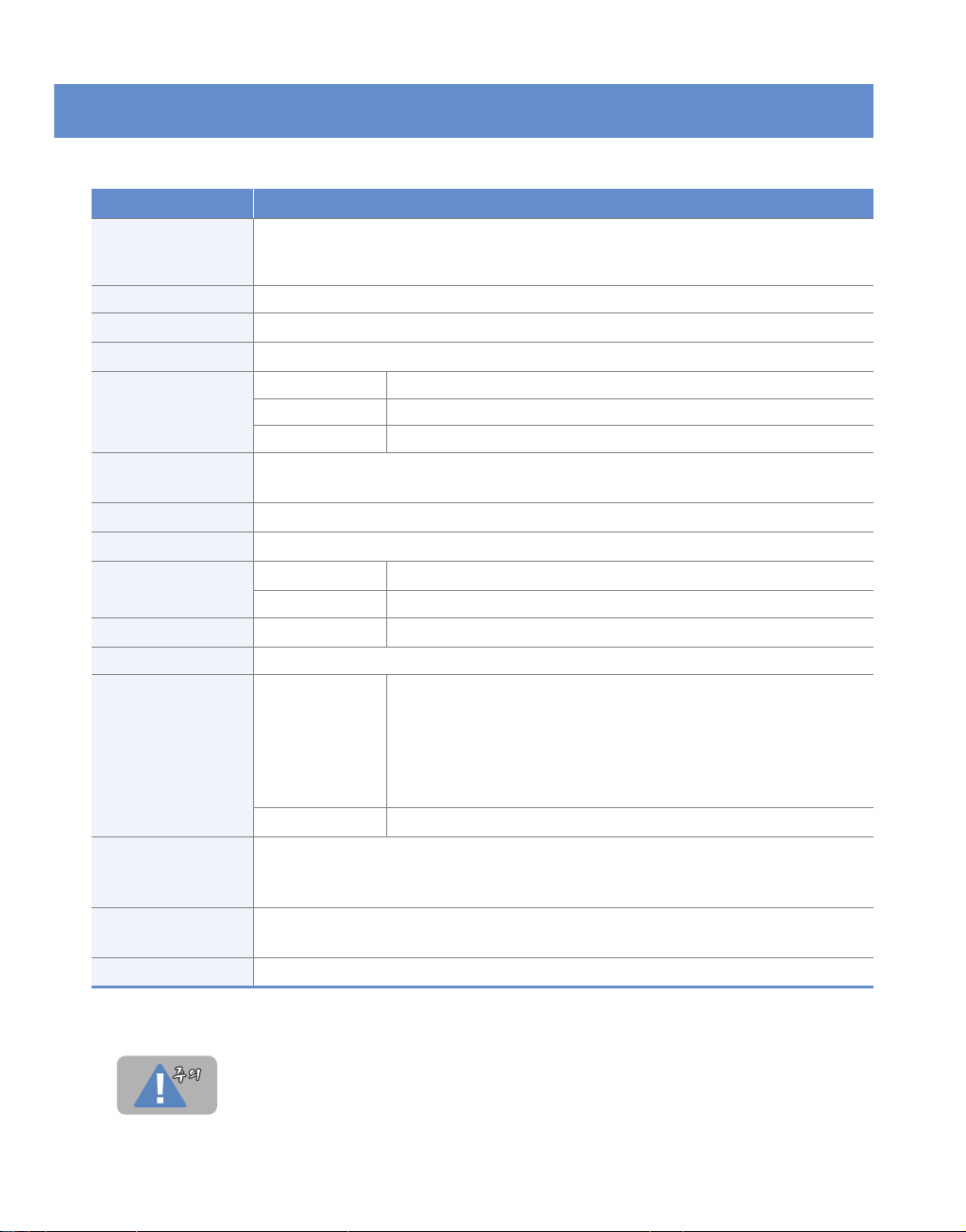
시스템 사양
시스템의 사양은 다음과 같습니다 .
항 목 모 델 및 성 능
• Intel Xeon 3200 series (2.13G/2.4GHz)
프로세서
L2 Cache
메인
Chipset
시스템 버스
메모리
시스템
I/O
슬롯
(
선택사양
HDD
VGA
백업 디바이스
네트워크 인터페이스
운영체제
외부 디바이스
전원규격
사용환경
제품규격
)
컨트롤러
컨트롤러
• Intel Xeon 3000 series (1.86G/2.13G/2.4G/2.66GHz)
• Intel Pentium D (3.0GHz)
2MB/4MB/8MB
Intel S3000 + ICH7R
1066MHz/800MHz
최소용량
최대용량
타입
• PCI Express x8 slot 1
• PCI-X 64/133 slot 1
SATA-II
Integrated ATI ES1000 / 16MB VGA
HDD
ODD CD-ROM/DVD-COMBO
LAN(Onboard)
Windows Server 2003 Standard Edition R2
뒷면
앞면
소비전력
전
주 파 수 : 50/60Hz
사용온도
보
크
: 350W
원
: 100-127/200-240VAC
: 10℃ ~ 35
관 시
: -40℃ ~ 70
기: 430(넓이) x 660(깊이) x 43.5(높이)
512MB
4GB
DDR2-667 Unbuffered ECC/Non-ECC SDRAM
개
개
컨트롤러
SATA-II 74.5GB/232GB/465GB (OS
Gigabit Ethernet 2
포트 : 1
시리얼
키보드
마우스
USB 포트 : 2
LAN포트 : 2개
모니터 포트
USB 포트 : 1
℃
℃
개
포트 : PS/2 타입 1
포트 : PS/2 타입 1
개
: 1
개
개
기준
)
개
이상
개
개
*
시스템 사양은 사용자에 고지 없이 변경될 수도 있습니다
PCI-E x8 slot 과 PCI-X 133 slot 은
택일옵션사양입니다
.
.
제 1 장 시스템 설치하기 I
1-11

(이 면은
백지입니다
.)
I
1-12
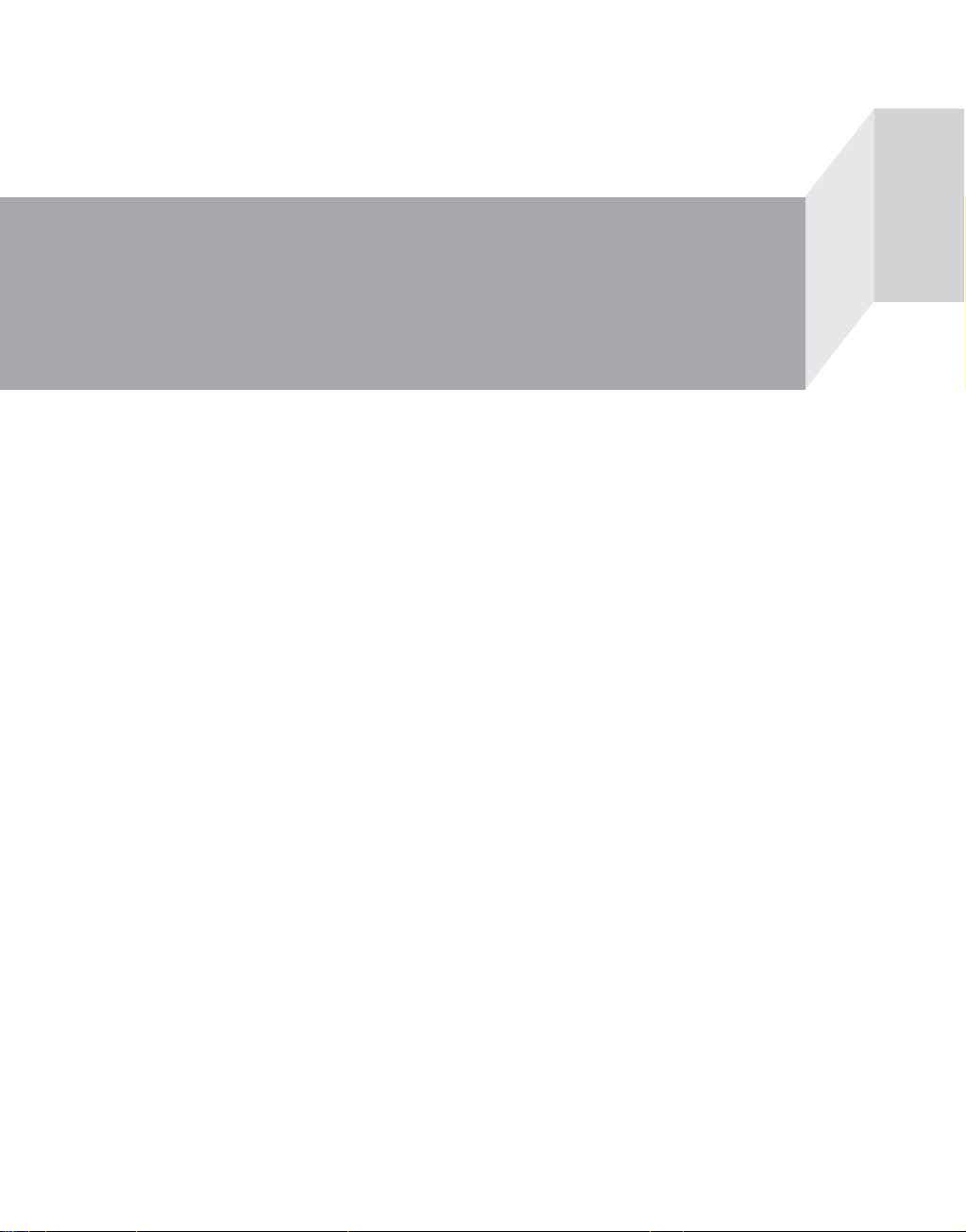
제2장
시스템을 랙에 장착하기
Rail Kit을
나사의 용도 알아보기
랙에 가이드 레일 장착하기
시스템 장착하기
이용하여 시스템을 랙에 장착하기
......................................................................2-3
.............................................................2-4
...............................................................................2-5
.................... 2-3
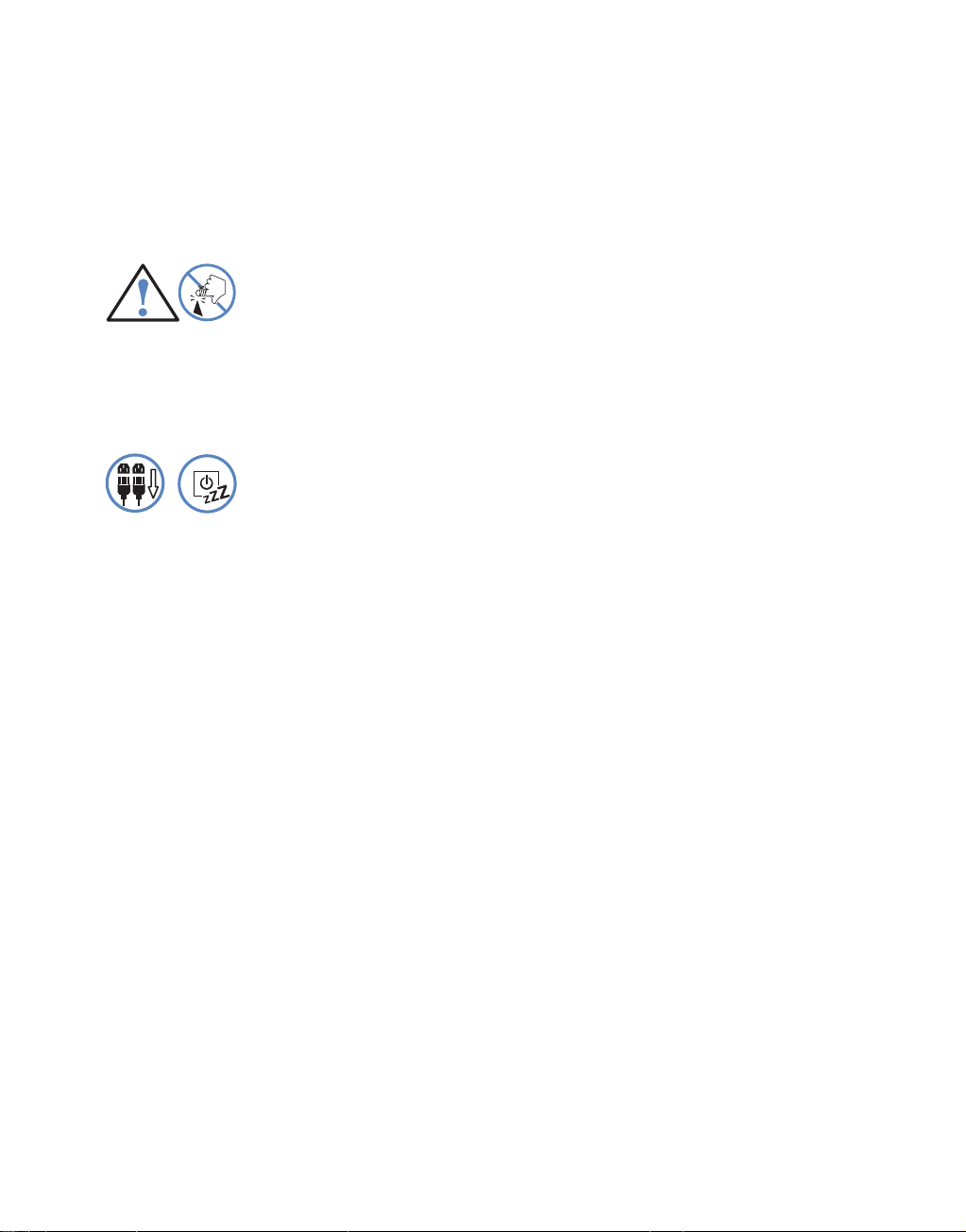
이 장에서는
SmartServer ZSS101(ZSS101)
시스템을 랙에 장착하는 방법을 그림과 함께 살펴봅니다
.
본 시스템 모델에는 시스템을 랙에 장착할 수 있는
Rail Kit을
제공합니다
.
시스템을 랙에 장착하려면 먼저 시스템에 부착된 가이드 레일 중 일부를 랙에 부착해야 합니다. 다음과 같
은
방법으로 가이드 레일을 랙에 부착합니다
랙에 장착할 서버의 모서리나 나사 등 뾰족하거나 거친 부분에 손을 다치지 않도록 주의합
.
니다
랙에 장착할 서버의 양 옆면은 랙에 장착할 수 있도록 나사나 레일이 부착되어 있습니다
이 부분을 잡고 서버를 랙에 장착해야 되는데 작업 도중 나사나 레일의 튀어나온 부분에 손
다칠 수
을
한 다음 작업을 진행해야 합니다
삼성서버의 전원 버튼을 눌러 전원을 반드시 끄고 작업합니다
전원을 꺼도 전원 코드에 연결된 시스템
AC
를
근이
있습니다. 서버 시스템을 랙에 장착할 때에는 반드시 장갑을 끼고 안전 장치를
전원을 완전히 차단하려면, 콘센트나 전원 공급기에서 각
뽑아야 합니다. 전원 콘센트는 삼성서버 시스템과 가까이 설치되어 있어야 하고 쉽게 접
가능해야 합니다
.
.
.
.
AC
전원은 꺼지지 않은 상태입니다. 삼성서버에서
AC 전원
.
코드의 전기 플러그
I
2-2
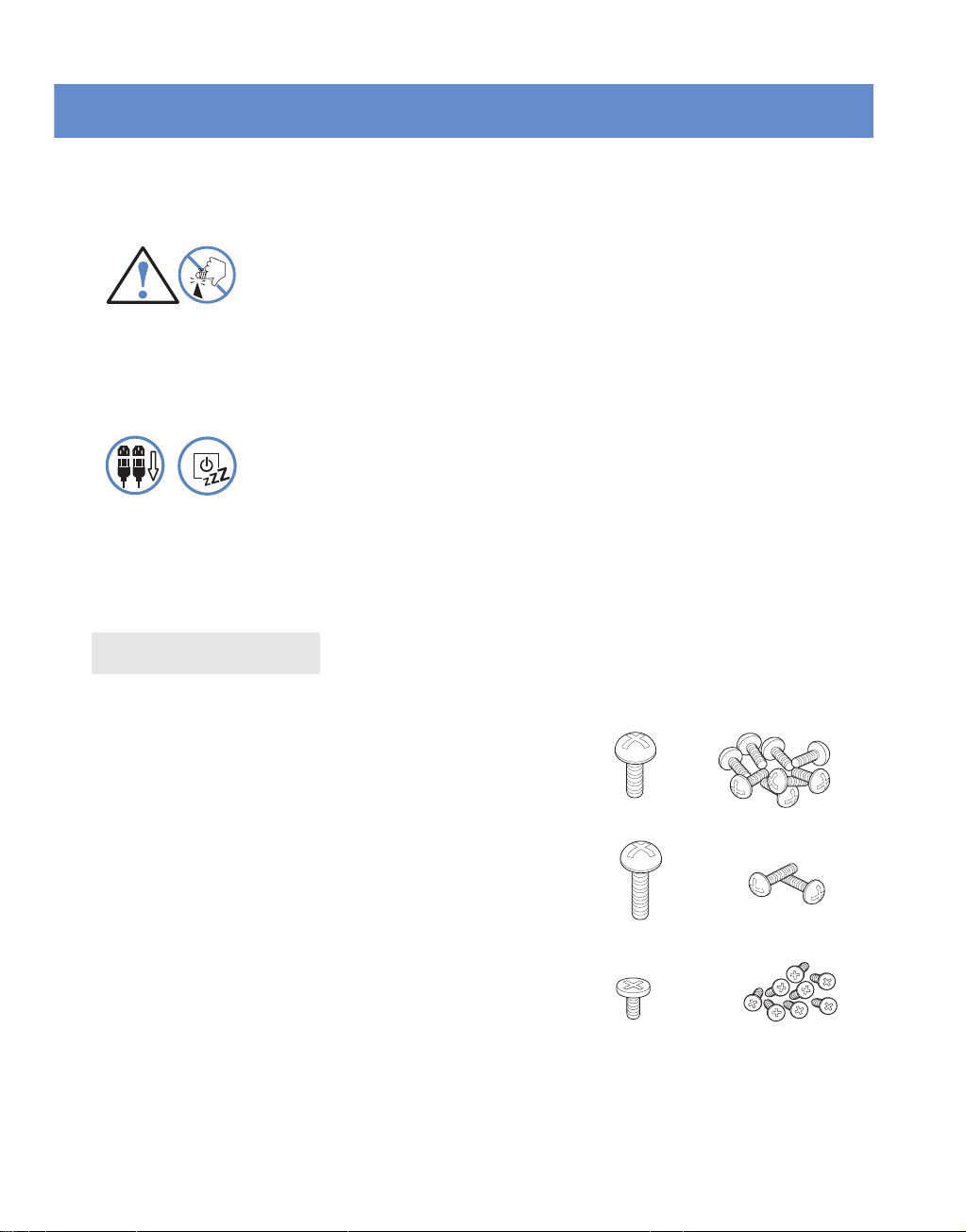
Rail Kit 을 이용하여 시스템을 랙에 장착하기
다음의 설명을 참고하여 시스템을 랙에 장착할 수 있습니다 .
랙에 장착할 서버의 모서리나 나사등 뾰족하거나 거친 부분에 손을 다치지 않도록 주의합
.
니다
랙에 장착할 서버의 양 옆면은 랙에 장착할 수 있도록 나사나 레일이 부착되어 있습니다
이 부분을 잡고 서버를 랙에 장착해야 되는데 작업 도중 나사나 레일의 튀어나온 부분에 손
다칠 수
을
한 다음 작업을 진행해야 합니다
있습니다. 서버 시스템을 랙에 장착할 때에는 반드시 장갑을 끼고 안전 장치를
.
.
삼성서버의 전원 버튼을 눌러 전원을 반드시 끄고 작업합니다
전원을 꺼도 전원 코드에 연결된 시스템
전원을 완전히 차단하려면, 콘센트나 전원 공급기에서 각
AC
뽑아야 합니다. 전원 콘센트는 삼성서버 시스템과 가까이 설치되어 있어야 하고 쉽게 접
를
근이
나사의 용도 알아보기
Rail Kit에
짧은 길이 둥근 머리 나사 8 개
긴 길이 둥근 머리 나사 2 개
작은 둥근머리 나사 8 개
제공되는 나사는 총
브라켓을
시스템을
랙의 앞, 뒤에
랙에
본시스템에서는
고정할 때 사용합니다
사용하지 않습니다
.
AC
전원은 꺼지지 않은 상태입니다. 삼성서버에서
AC 전원
가능해야 합니다
18
개입니다. 각 나사의 용도를 확인하여 정확한 위치에 사용하도록 합니다
장착할 때 사용합니다
.
.
코드의 전기 플러그
.
.
.
제 2 장 시스템을 랙에 장착하기 I
2-3
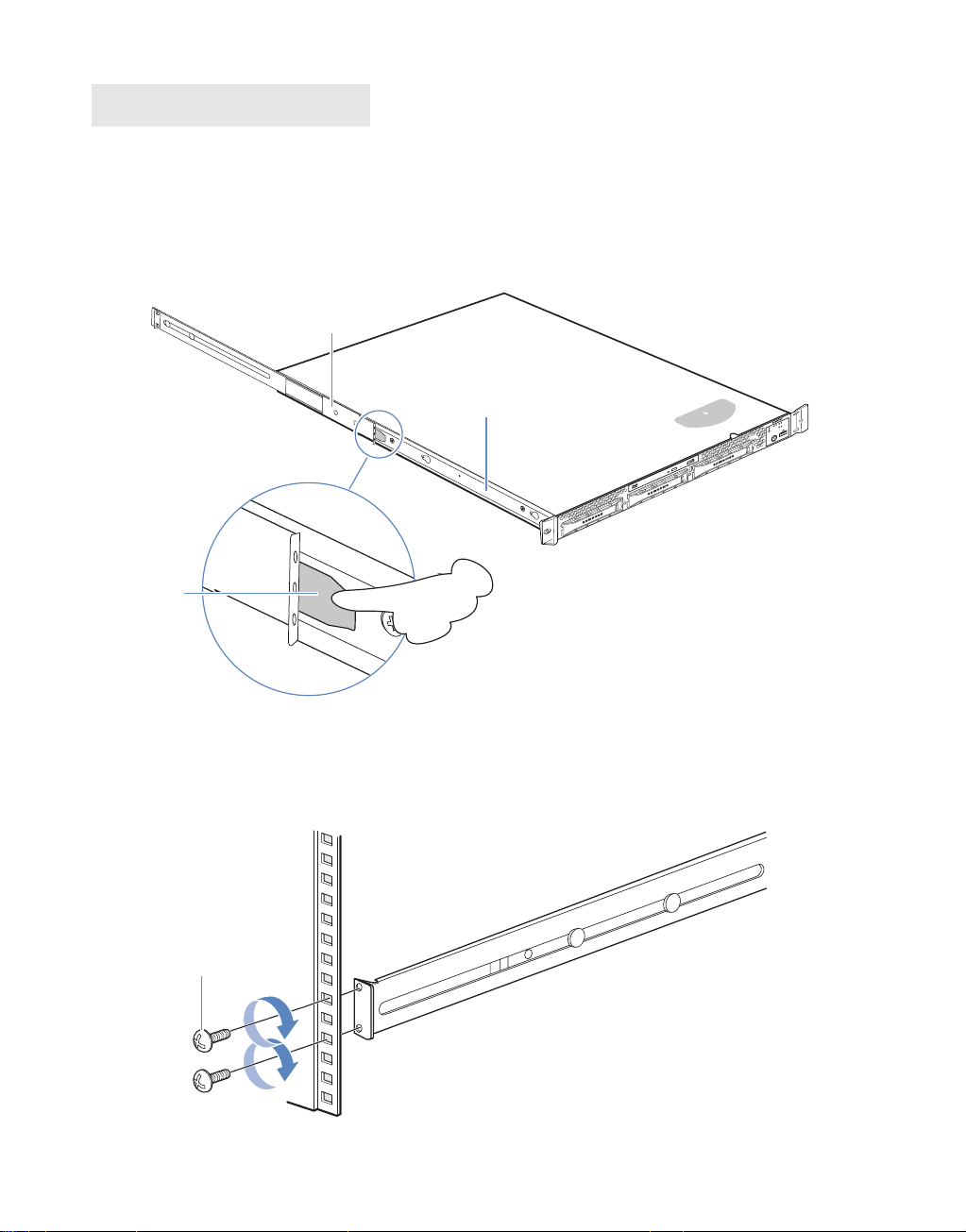
랙에 가이드 레일 장착하기
1. 악세사리 박스에서
Rail
장착용 나사를 꺼낸 후 드라이버, 나사, 보호 장갑 등을 준비합니다
.
2. 시스템에 장착되어 있는 가이드 레일을 잡고, 레일을 가능한 한 길게 늘입니다. 그러면 가장 안쪽 레
일을
가운데 레일과 연결하는 갈색의 누름쇠에 걸려서 더 이상 늘어나지 않습니다. 이 누름쇠를 누르
면
안쪽
레일이 바깥쪽 레일(랙 장착용 레일)과 분리됩니다
바깥 레일
안쪽 레일
누름쇠
.
3. 부착하려는 위치에 바깥레일을 길이를 조정후 그림처럼 바깥레일 갈고리 부분을 짧은 길이 둥근 머리
I
나사를 이용하여 아래 위를 고정합니다
짧은 길이 둥근 머리 나사
2-4
.
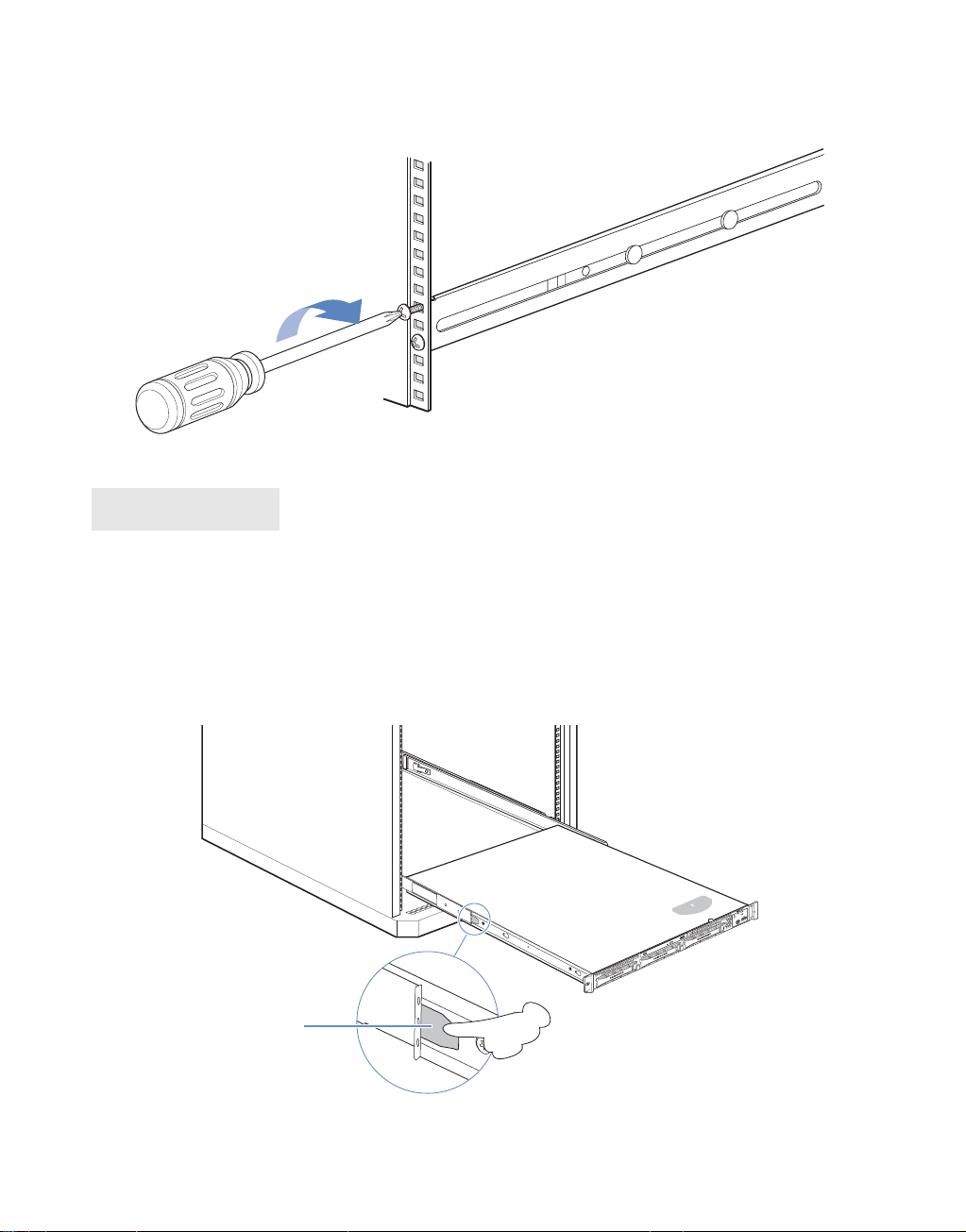
4. 랙의 앞, 뒤에서 브라켓을 단단히 조입니다
시스템 장착하기
.
1. 시스템의 앞에 서서 시스템의 양쪽 옆면을 잡고 들어올립니다. 이때 가능하면 시스템의 앞쪽에서 먼
부분을 잡는 것이 좋습니다
.
2. 시스템의 양쪽 옆면에 장착된 레일을 랙에 장착된 레일에 끼워 넣습니다. 밀다 보면, 시스템의 안쪽
레일의 중간 부분에 있는 누름쇠 부분에 걸려서 더 이상 뒤로 밀리지 않습니다. 이 때 누름쇠를 검지
손가락으로 누르면서 시스템을 밀어넣으면 됩니다
여기를 누르면서 밀어줍니다
.
.
제 2 장 시스템을 랙에 장착하기 I
2-5

3. 시스템을 랙 안으로 밀어넣은 후에는 2개의 긴 길이 둥근 머리 나사를 이용하여 그림과 같이 랙에 고
정합니다
.
4. 여러 대의 시스템을 장착하는 경우에는
랙 장비를 고정시킵니다
랙은 서버 시스템의 기능 확장을 위해 여러 개의 장비를 랙에 설치할 때 랙이 넘어지지 않도록 안전
움직이지 않게 고정시켜야 합니다. 또한 랙에 설치된 다른 장치의 무게도 고려해야 합니다
하고
랙을 설치할 때에는 랙 공급 업체의 지시대로 따라야 합니다
.
1~3번
과정을 반복합니다
이렇게 해서 시스템을 랙에 장착하는 과정이 완료 되었습니다
.
.
.
.
I
2-6

제3장
RAID 사용하기
개요
용어집
............................................................................................................. 3-2
RAID 수준................................................................................................... 3-3
RAID 0(
스트리핑
RAID 1(
미러링
RAID 5(
순환 패리티로 스트리핑
허용되는 스트립 크기 용례
)........................................................................................................... 3-3
)............................................................................................................... 3-4
).................................................................................. 3-4
............................................................................................. 3-5
RAID 소개................................................................................................... 3-5
Intel Matrix Storage Manager Option ROM
설정하기
.............................. 3-6
Intel® Matrix Storage Console: 일반 특징............................................... 3-15
Intel® Matrix Storage Console: 장치 정보............................................... 3-18
RAID
어레이 정보
RAID
볼륨 정보
RAID
하드 드라이브 정보
비
RAID 하드
직렬
ATA 하드
Intel® Matrix Storage Console:
RAID 볼륨 작성.............................................................................................................. 3-23
기존의 하드 드라이브에서
볼륨 삭제
볼륨 수정
하드 드라이브를 스페어로 표시
스페어 하드 드라이브를 비
플러그 앤 플레이 장치 재검색
하드 드라이브 쓰기 캐시 사용 또는 사용 안 함
볼륨 다시 쓰기 캐시 및 콜레서 사용 또는 사용 안 함
이주 진행 상황 표시
볼륨 복구
(RAID
모드에 한함
(RAID
모드에 한함
드라이브 정보
드라이브 정보
........................................................................................................................ 3-24
........................................................................................................................ 3-24
........................................................................................................................ 3-26
(RAID
RAID 볼륨 작성................................................................. 3-24
RAID로
.......................................................................................................3-26
) ........................................................................ 3-18
) ............................................................................ 3-19
모드에 한함
(RAID
모드에 한함
(AHCI 모드 또는
스토리지 하위 시스템 관리
.................................................................................... 3-25
....................................................................................... 3-25
)............................................................ 3-20
).......................................................3-21
모바일에 한함
)................................3-22
.................. 3-23
재설정
................................................................ 3-25
............................................................ 3-25
.................................................. 3-26
RAID 볼륨 복구......................................................................................... 3-27
고장난
RAID 0 볼륨.......................................................................................................3-27
성능이 저하된
한 개의
상태가 저하된
고장난
RAID 1 볼륨........................................................................................... 3-28
RAID
어레이에서 성능이 저하된
RAID 5 볼륨........................................................................................... 3-31
RAID 5 볼륨.......................................................................................................3-32
RAID 1 볼륨 및
고장난
RAID 0 볼륨......... 3-29
....................................................................................................... 3-33
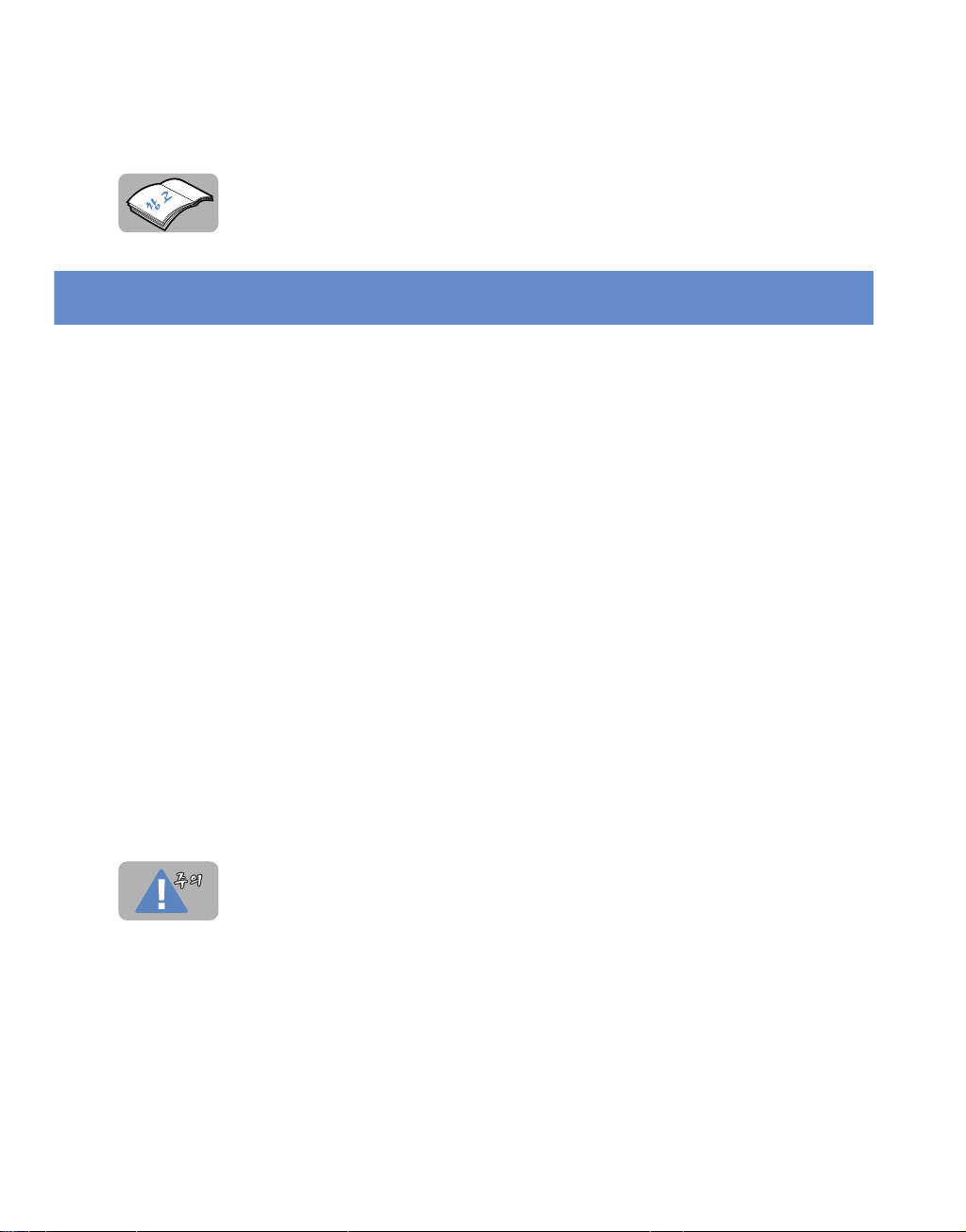
이 장의 설명은
위해 이 부분의 설명을 참고하시기 바랍니다
ICH7R 용 Intel® Matrix Storage Technology에 대한
.
RAID
기능은
지원하는
Windows OS
RAID
레벨은
에서만 지원합니다
0, 1, 5 만
지원되고 다른 레벨은 지원되지 않습니다
.
내용입니다. 시스템의
RAID를
.
사용하기
개요
RAID(Redundant Arrays of Independent Disks) 는 여러 개의 독립적인 하드 드라이브가
결합하여 하나의 논리 어레이를 형성하는 것을 말합니다 .
한 개 이상의 RAID 볼륨이 어레이에 작성되면 운영 체제는 더 이상 개별 하드 드라이브를
인식하지 않고 각 볼륨을 한 개의 논리 하드 드라이브로 식별합니다 . RAID 의 주된 목적은
저장 하위 시스템의 성능을 향상시키고 내고장성을 증가시키는 것입니다 .
®
Intel
Matrix Storage Technology 는 직렬 ATA 포트 3 개를 지원하여 보다 높은 전송 속
도 및 신뢰성을 얻을 수 있는 효율적인 방법을 제공해줍니다 .
Intel® Matrix Storage Technology는
•
성능 향상을 위한
•
Data
신뢰성 향상을 위한
•
용량 및
•
성능 향성 및
Matrix RAID
니다
.
어레이는
첫 번째
RAID
Data
를 사용하면 단일
RAID level 0 (Striping)
RAID level 1 (Mirroring)
신뢰성 향상을 위한
Data
신뢰성을 보다 효율적으로 사용하기 위한
RAID
RAID
수준에 따라 두 개에서 네 개의 직렬
볼륨이 어레이의 일부를 차지하게 되고, 남은 공간에 두 번째 볼륨을 작성할 수 있습니다
ZSS101에서 RAID
설치하셔야 합니다. 이 프로그램을 설치하지 않고
램을
오류가 발생할 수 있습니다. 이 프로그램에 대한 설명은
다음을 지원합니다
.
RAID level 5 (Striping with Parity)
Matrix RAID (Two Volumes Per Array)
어레이에서 하나 또는 두 개의 독립적인
ATA 하드
기능을 사용하기 위해서는
Intel® Matrix Storage Manegement
드라이브로 구성될 수 있습니다
RAID
3-15
RAID
볼륨을 사용할 수 있습
프로그
기능을 사용시에는 치명적인
페이지를 참조해 주세요
.
.
.
I
3-2
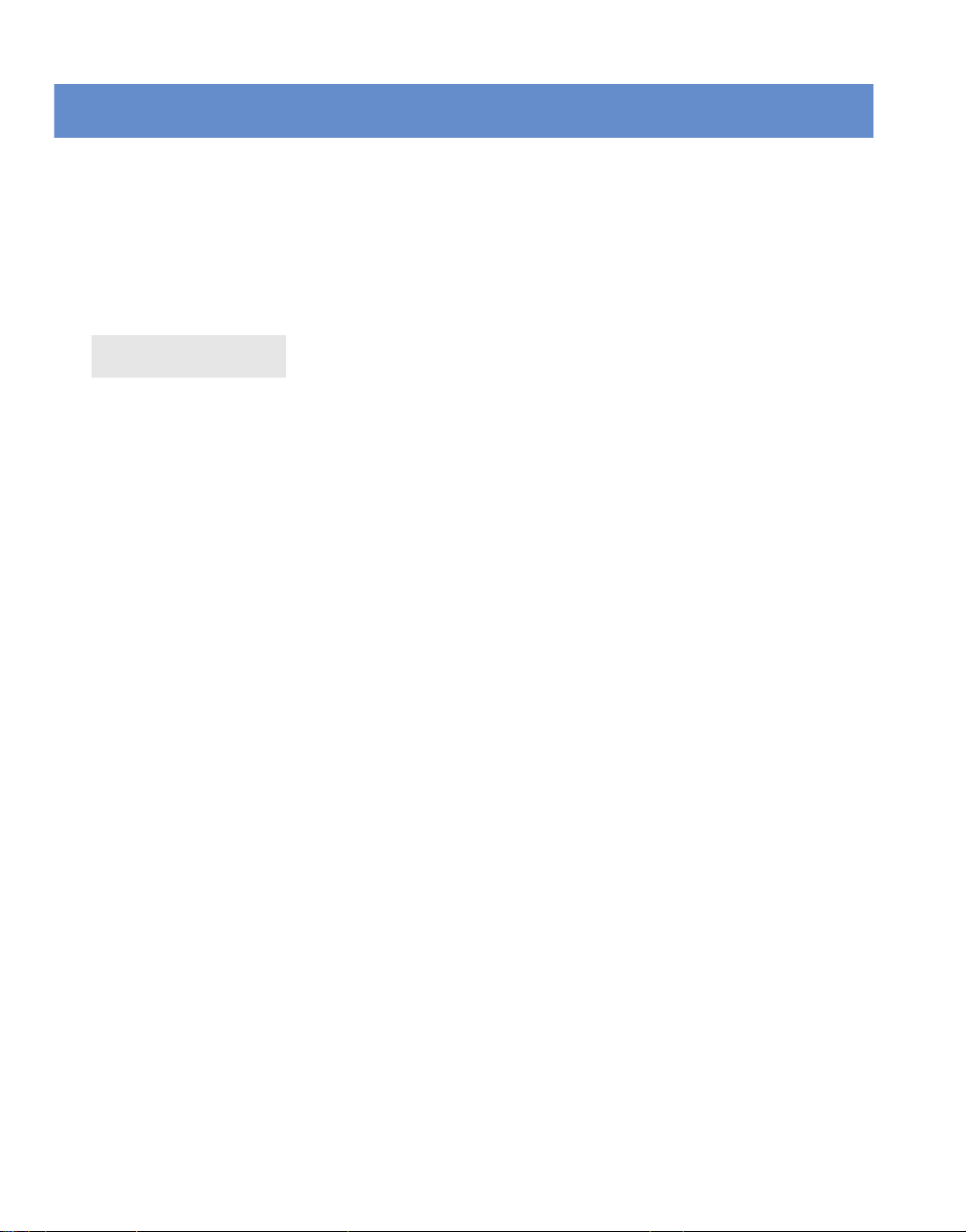
RAID 수준
RAID 수준은 어레이의 하드 드라이브를 스팬하는 볼륨 내에서 데이터를 포맷하는 방법을
®
정의합니다 . Intel
Matrix Storage Manager 는 RAID 수준 0( 스트리핑 ), RAID 수준 1
( 미러링 ), RAID 수준 5( 순환 패리티로 스트리핑 ) 을 지원합니다 . 이외 다른 RAID 수준은
현재 지원되지 않습니다 .
RAID 0( 스트리핑 )
RAID 수준 0은 두 개
용이한 블록으로 나눕니다. 표 1에서는 허용되는 스트립 크기에 따른 용례를 보여줍니다
스트립은
성능이 향상됩니다. 특히, 순차 액세스에 대한 성능이 향상되는데, 이는 인접 데이터를 두 개 이상의 하드
드라이브에서 동시에 액세스할 수 있도록 함으로써 가능합니다. 그러나
중복되지 않습니다. 그러므로 하드 드라이브 한 쪽이 고장나면 볼륨의 모든 데이터가 손실됩니다
다음은
RAID 0
RAID 0의
•
장점
: 읽기 및 쓰기
•
단점: 데이터 백업이 없음, 하드 드라이브 한 쪽이 고장나면 볼륨의 모든 데이터가 손실됩니다
•
응용: 보통으로 고성능의 중요하지 않은 데이터 및 소프트웨어를 저장하기 위해 데스크톱과 워크스테
이션에
사용됩니다
이상의 하드 드라이브를 결합하여 모든 데이터를 스트립이라고 하는 관리하기
.
볼륨이 상주하는 어레이 구성원들 간에 스트립됩니다. 이 방법을 사용하면 읽기/쓰기
특색에 대한 개요입니다
전송률을 극적으로 증가시킵니다
.
.
RAID 0
.
볼륨에 저장된 데이터는
.
.
제3장 RAID 사용하기 I
3-3
